Model: BLINK1 PRZEWODNIK UŻYTKOWNIKA. Kamera do monitorowania dziecka Wi-Fi Video Baby
|
|
|
- Maja Głowacka
- 8 lat temu
- Przeglądów:
Transkrypt
1 PRZEWODNIK UŻYTKOWNIKA Model: BLINK1 Kamera do monitorowania dziecka Wi-Fi Video Baby Funkcje opisane w niniejszej instrukcji mogą ulec zmianie bez uprzedniego powiadomienia. NK1_EU_PL_A6_v9_2013_02_08.indd 1
2 Witamy... zapraszamy do korzystania z Państwa nowej kamery do monitorowania dziecka Motorola Baby! Dziękujemy za zakup kamery do monitorowania BLINK1 Wi-Fi Video Baby. Teraz mogą Państwo widzieć i słyszeć dziecko śpiące w swoim pokoju lub monitorować starsze dzieci w ich pokoju zabaw. Kamerę można ustawić tylko z twojego iphone /ipad lub urządzeń na Android i przeglądać filmy video z twojego komputera lub notebooka, jak również urządzeń na Android lub iphone /ipad. Prosimy zachować oryginalny dowód zakupu z datą w swoich dokumentach. Aby uzyskać serwis gwarancyjny produktu Motorola, konieczne będzie dostarczenie kopii dowodu zakupu z datą w celu potwierdzenia statusu gwarancyjnego. Rejestracja nie jest wymagana, aby uzyskać gwarancję. Z pytaniami związanymi z produktem, prosimy dzwonić/wysłać wiadomość (0) motorola-mbp@tdm.de Ta instrukcja obsługi zawiera wszystkie informacje, które potrzebne są do obsługi twojego produktu. Prosimy przeczytać instrukcje bezpieczeństwa na stronach 5-6 przed zainstalowaniem urządzenia. Zawartość opakowania 1 x kamera Wi-Fi (czerwona, srebrna, biała lub czarna) 1 x Zasilacz Charakterystyka kamery 1 1. Photo Sensor (do wykrywania trybu nocnego) 2. Podczerwień LED (do widzenia nocnego) 3. Obiektyw 4. Zasilanie/Status LED 5. Mikrofon Głośnik 7. Przełącznik ON/OFF (Wł./ Wył) 8. Antena 9. Czujnik temperatury 10. Wtyczka ładowarki 11. Przycisk reset Ważne wytyczne dotyczące instalacji kamery Wi-Fi Stosowanie innych produktów 2,4GHz, takich jak sieci bezprzewodowe, systemy Bluetooth lub kuchenki mikrofalowe, może spowodować zakłócenia produktu. Kamerę Wi-Fi należy trzymać z dala od tego typu produktów lub wyłączyć je, jeśli wydają się przyczyną zakłóceń. Należy zawsze upewnić się, że dostępne jest dobre połączenie Wi-Fi BLINK1_EU_PL_A6_v9_2013_02_08.indd 2-3
3 Spis treści 1. Instrukcje bezpieczeństwa Wymagania systemowe Pierwsze kroki - Podłączanie urządzeń Ustawienia Konto użytkownika oraz konfiguracja kamery: Działanie z urządzeniami Android Konto użytkownika oraz konfiguracja kamery: Działanie z iphone /ipad Kamera Podłączanie kamery do zasilania Funkcje kamery: Działanie z komputerem PC/Notebook iemk Wyświetlanie widoku z kolejnej kamery: Działanie z komputerem PC/Notebook iem Funkcje kamery: Działanie z urządzeniami Android Dodawanie kolejnej kamery: Działanie z urządzeniami Android Funkcje kamery: Działanie z iphone /ipad Dodawanie kolejnej kamery: Działanie z iphone /ipad Procedura resetowania kamery Pomoc Informacje ogólne Dane techniczne Instrukcje bezpieczeństwa OSTRZEŻENIE: RYZYKO UDUSZENIA - Przewód ładowarki należy trzymać poza zasięgiem dzieci. NIGDY nie umieszczać kamery Wi-Fi w kołysce. Przewód przymocować w pewnej odległości od dziecka. Nigdy nie używać przedłużaczy do zasilacza. Używać jedynie załączonego zasilacza. KONFIGURACJA I UŻYCIE kamery Wi-Fi : Wybrać miejsce dla kamery Wi-Fi, z którego zapewniony będzie najlepszy widok na łóżeczko dziecka. Umieścić kamerę Wi-Fi na płaskiej powierzchni, takiej jak komoda, biurko lub półka, lub na ścianie, za pomocą dziurki w urządzeniu. NIGDY nie umieszczać kamery Wi-Fi lub przewodów w kołysce. Przymocować przewody do ściany tak, aby były poza zasięgiem dziecka. OSTRZEŻENIE Ta kamera Wi-Fi jest zgodna ze wszystkimi odpowiednimi standardami dotyczącymi pola elektromagnetycznego i, jeżeli jest obsługiwana zgodnie z zaleceniami zawartymi w instrukcji obsługi, bezpieczna w użytkowaniu. Dlatego należy uważnie przeczytać niniejszą Instrukcję Obsługi przed użyciem urządzenia. 4 Spis treści Instrukcje bezpieczeństwa 5 BLINK1_EU_PL_A6_v9_2013_02_08.indd 4-5
4 Wymagany jest montaż przez osobę dorosłą. Podczas montażu małe części należy trzymać z dala od dzieci. Produkt nie jest zabawką. Nie pozwalać dzieciom bawić się produktem. Kamera Wi-Fi nie zastępuje nadzoru przez odpowiedzialną, dorosłą osobę. Zachować instrukcję obsługi do przyszłego wglądu. Nie umieszczać kamery ani jej przewodów w kołysce lub w zasięgu dzieci (jednostka powinna znajdować się przynajmniej w odległości około 0.91 m). Przewody trzymać poza zasięgiem dzieci. Nie zakrywać kamery Wi-Fi ręcznikiem lub kocem. Przetestować kamerę Wi-Fi oraz wszystkie jej funkcje, aby zapoznać się z urządzeniem przed użyciem. Nie korzystać z kamery Wi-Fi w pobliżu wody. Nie instalować kamery Wi-Fi w pobliżu źródeł ciepła. 2. Wymagania systemowe Portal internetowy System Windows XP SP3 lub wyższy Mac OS wersja 10.7 lub wyższa Internet Explorer wersja 8.0 lub wyższa Firefox wersja 11.0 lub wyższa Chrome wersja 18.0 lub wyższa Safari wersja 5.1 lub wyższa Java wersja 7 lub wyższa System Android Wersja lub wyższa iphone /ipad ios Wersja 4.3 lub wyższa Używać jedynie załączonego zasilacza. Nie używać innych zasilaczy, ponieważ mogą one uszkodzić urządzenie. Nigdy nie dołączać przedłużaczy do zasilacza. Nie dotykać styków wtyczki ostrymi lub metalowymi obiektami. 6 Instrukcje bezpieczeństwa Wymagania systemowe 7 BLINK1_EU_PL_A6_v9_2013_02_08.indd 6-7
5 3. Pierwsze kroki - Podłączanie urządzeń Jak to działa? Lokalny dostęp do twojej kamery Zdalne połączenie kamery z dowolnym urządzeniem Serwer MonitorEverywhere pozwala być na bieżąco z kamerą. Kiedy użytkownik chce uzyskać dostęp do kamery, serwer uwierzytelnia użytkownika i pozwala użytkownikowi na dostęp do kamery. 3.1 Ustawienia Podłączyć kamerę do zasilacza i podłączyć do odpowiedniego gniazdka sieciowego. Poczekaj, aż lampka LED kamery zacznie szybko migać, co oznacza, iż weszła ona w tryb reset/setup i że jest gotowa do zapisu ustawień Camera Setup. Kamera musi znajdować się w zasięgu routera Wi-Fi, z którym będzie połączona. 3.2 Konto użytkownika oraz konfiguracja kamery: Działanie z urządzeniami Android Ściągnąć i zainstalować aplikację Monitor Everywhere ze Sklepu Google Play. Uwaga: W przypadku problemów ze znalezieniem aplikacji za pomocą wyszukiwarki urządzenia należy wejść na aby dowiedzieć się, w jaki sposób zainstalować aplikację. Włączyć Wi-Fi w urządzeniu Android i wybrać sieć bezprzewodową. Włączyć kamerę (patrz rozdział 3.1 Procedura resetowania kamery). Uruchomić aplikację Monitor Everywhere. Po inicjalizacji, pojawi się kreator konfiguracji Baby Monitor. Wybrać CREATE ACCOUNT (Utwórz konto). Status wskaźnika LED: - Reset / Stan Instalacji: szybkie miganie - Niepołączony: wolne miganie - Połączony: dioda świeci się w sposób ciągły Wybrać GET STARTED (Zacznij). Postępować zgodnie z instrukcjami wyświetlanymi na ekranie i wybrać kamerę oraz połączenie Wi-Fi, z którego może korzystać kamera. Jeśli to konieczne, wprowadzić hasło. Kliknąć CONNECT TO Wi-Fi (Połącz z Wi-Fi). 8 Pierwsze kroki Pierwsze kroki: Działanie z urządzeniami Android 9 BLINK1_EU_PL_A6_v9_2013_02_08.indd 8-9
6 Kliknąć NEXT STEP (Kolejny krok). Wybrać CREATE ACCOUNT (Utwórz konto). Wprowadź nazwę użytkownika, hasło, adres i wybierz ZAREJESTRUJ. Wyraź zgodę na warunki użytkowania i wybierz ZGADZAM SIĘ. Kliknąć NEXT STEP (Kolejny krok). Postępować zgodnie z listą kontrolną na ekranie, aby upewnić się, że kamera jest podłączona do zasilania i nacisnąć NEXT (Dalej). Wybrać kamerę z listy. Jeśli nie jest możliwe znalezienie ID kamery na liście, prosimy zresetować kamerę według poniższej procedury: 1. Przełącznik ON/OFF ustawić na ON. 2. Nacisnąć i przytrzymać przycisk RESET pod spodem kamery przez 5 sekund, aż usłyszymy dźwięk beep. 3. Zwolnić przycisk RESET i poczekać, aż kamera zakończy wewnętrzną procedurę resetowania. 4. Po około 60 sekundach zabrzmią dwa krótkie sygnały dźwiękowe i zacznie migać zielona dioda LED. Czekać do pięciu minut. Jeśli proces łączenia trwa dłużej, kliknąć CANCEL (Anuluj) i spróbować ponownie. Upewnić się, że dostępne jest dobre połączenie z siecią Wi-Fi. 10 Pierwsze kroki: Działanie z urządzeniami Android Pierwsze kroki: Działanie z urządzeniami Android 11 BLINK1_EU_PL_A6_v9_2013_02_08.indd 10-11
7 Kiedy kamera jest zainstalowana, można zmienić jej nazwę. Kliknąć DONE (Gotowe). Kliknąć START MONITOR (Rozpocznij monitorowanie), aby wyświetlić widok z kamery. Kliknąć VIEW (Wyświetl), aby wyświetlić widok z kamery i elementy sterujące. 3.3 Konto użytkownika oraz konfiguracja kamery: Działanie z iphone /ipad Zainstalować aplikację Monitor Everywhere z APP Store TM. Uwaga: W przypadku problemów ze znalezieniem aplikacji za pomocą wyszukiwarki urządzenia należy wejść na www. monitoreverywhere.com, aby dowiedzieć się, w jaki sposób zainstalować aplikację. Uruchomić aplikację Monitor Everywhere i wykonywać w podanej kolejności: Uwaga: SSID kamery jest wydrukowane na naklejce pod spodem kamery, na przykład: ID: Camera-1006fa. Na urządzenia dla Android zobaczymy: Camera-1006fa. S1 S2 Wybrać Setup Monitor Everywhere (obrazki S1, 2). 12 Pierwsze kroki: Działanie z urządzeniami Android Pierwsze kroki: Działanie z iphone /ipad 13 BLINK1_EU_PL_A6_v9_2013_02_08.indd 12-13
8 S3 Kliknąć Continue (Kontynuuj) (obrazek S3). Włączyć kamerę (patrz rozdział 5. Procedura resetowania kamery) i postępować zgodnie z instrukcjami na wyświetlaczu. S5 Na urządzeniu iphone lub ipad w obszarze Settings (Ustawienia) wybrać Wi-Fi oraz kamerę z listy sieci i poczekać, aż się nie połączy (obrazki S5,6). Ponownie uruchomić aplikację Monitor Everywhere. Uwaga: SSID kamery jest wydrukowane na naklejce pod spodem kamery, na przykład: ID: Camera-1006fa. Na twoim iphone /ipad, zobaczymy: Camera-1006fa. S6 S4 Kliknąć Continue (zdjęcie S4). S7 S8 14 Pierwsze kroki: Działanie z iphone /ipad Pierwsze kroki: Działanie z iphone /ipad 15 BLINK1_EU_PL_A6_v9_2013_02_08.indd 14-15
9 Kliknąć Configure Camera to Wi-Fi (Skonfiguruj kamerę w sieci Wi-Fi) (obrazki S7,8). Wprowadzić hasło Wi-Fi dla kamery (obrazek S9) i nacisnąć Next (Dalej). Nacisnąć przycisk HOME na urządzeniu iphone lub ipad i uruchomić ponownie aplikację Monitor Everywhere. Kliknąć Create Account (Utwórz konto) i wprowadzić nazwę użytkownika, hasło i adres (obrazki S12,13). S9 Na urządzeniu iphone lub ipad w obszarze Settings (Ustawienia) wybrać Wi-Fi. Wybrać preferowane połączenie Wi-Fi z listy sieci i poczekać, aż się połączy (obrazki S10, 11). S12 S13 Kliknąć Done,(Gotowe), aby potwierdzić zgodę na warunki użytkowania Terms of Use (obrazek S14). S10 S11. S14 16 Pierwsze kroki: Działanie z iphone /ipad Pierwsze kroki: Działanie z iphone /ipad 17 BLINK1_EU_PL_A6_v9_2013_02_08.indd 16-17
10 S15 S16 Kliknąć Camera Test (Test kamery) (obrazki S15,16). 4. Kamera 4.1 Podłączanie kamery do zasilania Mniejszą końcówkę adaptera zasilania podłączyć do złącza na adapter zasilania a wtyczkę adaptera podłączyć do odpowiedniego gniazdka zasilającego. Przesunąć przełącznik ON/OFF (Wł./Wył.) do pozycji ON. Zaświeci się zielona dioda zasilania. (Uwaga: Aby wyłączyć urządzenie, przesunąć przełącznik ON/OFF (Wł./Wył.) do pozycji OFF.) 4.2 Funkcje kamery: Działanie z komputerem PC/Notebook iemk Należy wejść na stronę : com. Wprowadzić nazwę użytkownika oraz hasło i kliknąć LOGIN (Zaloguj), jeśli konto zostało już założone. Wybierz kamerę i kliknij VIEW (Widok), aby zobaczyć widok z kamery i przyciski sterujące. Kliknąć ikonę w zależności od pożądanej funkcji: S17 S18 Kliknąć Start monitor (Rozpocznij monitorowanie) (obrazek S17). Kliknąć ikonę kamery, aby rozpocząć monitorowanie (obrazek S18). 18 Pierwsze kroki: Działanie z iphone /ipad Funkcje kamery: Działanie z komputerem PC/Notebook iem 19 BLINK1_EU_PL_A6_v9_2013_02_08.indd 18-19
11 created by: Pro. Q.C. Systems Design Limited Play Lullaby (Graj Kołysanki): Kliknąć, aby rozwinąć menu Play Lullaby (Graj kołysanki). Wybrać jedną z pięciu piosenek, aby odtworzyć kołysankę. Kliknąć Music OFF (Wyłącz muzykę), aby zakończyć odtwarzanie. Pan and Tilt Function (Funkcja obracania i przechylania obrazu): Przyciski w górę i w dół służą do przechylania obrazu, a przyciski lewy i prawy do jego obracania. Temperatura: Aktualna temperatura w pomieszczeniu zawsze wyświetla się w lewym dolnym rogu. Kliknąć LOGOUT (Wyloguj), aby się wylogować. Speaker (Głośnik): Kliknąć na ikonę, aby włączyć monitoring audio ON (Włącz) lub OFF (Wyłącz). Photo/Video (Zdjęcie/Wideo): Kliknąć, aby zrobić zdjęcie lub nagrać wideo. Następnie wybrać miejsce, gdzie w komputerze ma zostać zapisany plik. Camera Settings (Ustawienia kamery): W obszarze Display (Widok), dostosować Video Quality (Jakość wideo). Przesuwać suwakami od lewej (-) do prawej (+), aby ustawić kontrast, jasność i głośność. 4.3 Wyświetlanie widoku z kolejnej kamery: Działanie z komputerem PC/Notebook iem Kliknąć VIEW OTHER CAMERA (Wyświetl widok z kolejnej kamery), aby wyświetlić listę kamer i wybrać odpowiednią. 20 Funkcje kamery: Działanie z komputerem PC/Notebook iem Wyświetlanie widoku z kolejnej kamery: Działanie z komputerem PC/Notebook iem 21 BLINK1_EU_PL_A6_v9_2013_02_08.indd 20-21
12 4.4 Funkcje kamery: Działanie z urządzeniami Android Uruchomić aplikację Monitor Everywhere. Wprowadzić nazwę użytkownika oraz hasło i kliknąć Login (Zaloguj), jeśli konto już zostało utworzone (patrz 3.2 Pierwsze kroki/ Podłączanie urządzeń Konto użytkownika i Konfiguracja kamery). Kliknąć aby zmienić nazwę kamery lub usunąć kamerę z listy. Kliknąć przycisk RETURN (Wróć), aby powrócić do listy kamer. Wybrać kamerę i kliknąć View (Widok), aby zobaczyć widok z kamery. Kliknąć widok, aby odkryć ikony kontrolne kamery. Kliknąć ikonę w zależności od pożądanej funkcji: Camera Settings (Ustawienia kamery): Change Name (Zmiana nazwy), Adjust Camera Volume (Regulacja głośności), Adjust Camera Brightness (Regulacja jasności kamery), Adjust Sound Sensitivity (Regulacja czułości dźwięku) (Poziom 1 (niski): konieczny jest głośny hałas. Poziom 4 (wysoki): niski poziom hałasu spowoduje, że do urządzeń Android zostanie wysłane powiadomienie), Change Temperature Unit (Zmiana jednostki temperatury), Adjust Video Quality (Regulacja jakości obrazu), Remove Camera (Usuwanie kamery), Show Information (Wyświetlanie informacji). Notifications (Powiadomienia): Włączanie/Wyłączanie funkcji notyfikacji dla alarmu dźwięku i temperatury. Lullaby (Kołysanki): Kliknąć ikonę, aby odsłonić menu Kołysanki. Wybrać ON, aby włączyć muzykę i wybrać jeden z pięciu utworów. Wybrać OFF, aby wyłączyć muzykę i zatrzymać odtwarzanie. Microphone (Mikrofon): Kliknąć ikonę, aby włączyć funkcję odpowiadania do kamery. Nacisnąć i przytrzymać owalna ikonę mikrofonu, aby mówić i puścić, aby przestać. Speaker (Głośnik): Włączanie lub wyłączanie audio monitoringu. 22 Funkcje kamery: Działanie z urządzeniami Android Funkcje kamery: Działanie z urządzeniami Android 23 BLINK1_EU_PL_A6_v9_2013_02_08.indd 22-23
13 A2.indd 1 17/12/12 2:46 PM created by: Pro. Q.C. Systems Design Limited Photo/Video (Zdjęcie/Wideo): Robienie zdjęć lub nagrywanie filmów wideo. Kliknąć ikonę, aby uruchomić funkcję kamery. Kliknąć ikonę zdjęcia, aby aktywować funkcję kamery. Kliknąć ikonę wideo, aby aktywować funkcję kamery. Kliknąć czerwoną kropkę, aby rozpocząć i kwadrat, aby zatrzymać nagrywanie. Zdjęcia i filmy wideo będą przechowywane w wewnętrznej pamięci flash urządzenia Android. Dostęp do nich można uzyskać poprzez Galerię lub Media Player. Aby odtwarzać filmy wideo, należy użyć aplikacji Monitor Everywhere lub innej aplikacji, takiej jak MX player, która może odtwarzać pliki w formacie MJPG (Motionjpeg). Zoom Function (Funkcja Zoom): Przesuwać zoom od - do +, aby powiększyć i od + do -, aby pomniejszyć. 4.5 Dodawanie kolejnej kamery: Działanie z urządzeniami Android Aby dodać kolejną kamerę, należy postępować zgodnie z kolejnością ponumerowanych ekranów: Baby.Monitor Pan and Tilt Function (Funkcja obracania i przechylania obrazu): Przyciski w górę i w dół służą do przechylania obrazu, a przyciski lewy i prawy do jego obracania. Temperature: Wyświetlacz zawsze pokazuje aktualna temperaturę pomieszczenia. Jakość wideo: Naciśnij raz, aby przełączyć między QVGA (niska rozdzielczość, HQ kolor szary) i VGA (wysoka rozdzielczość, HQ kolor biały). Nacisnąć przycisk Menu na urządzeniu Android i wybrać Logout (Wyloguj), aby opuścić konto. A1 Kliknąć Next (Dalej). (obrazek A1) A2 24 Funkcje kamery: Działanie z urządzeniami Android Dodawanie kolejnej kamery: Działanie z urządzeniami Android 25 BLINK1_EU_PL_A6_v9_2013_02_08.indd 24-25
14 A4.indd 1 A4.indd 1 A4.indd 1 17/12/12 2:41 PM 17/12/12 2:41 PM 17/12/12 2:41 PM created by: Pro. Q.C. Systems Design Limited Baby s Room Sam s Room Lucy s Room A3 A4 Wybrać kamerę (obrazek A3) i preferowaną sieć Wi-Fi (obrazek A4). Jeśli jest to wymagane, wprowadzić hasło dla sieci (obrazek A5). Prosimy o cierpliwość, może potrwać kilka minut zanim kamera zostanie dodana do konta (obrazek A6). Kiedy kamera zostanie dodana, widok zostanie automatycznie wyświetlony. Uwaga: Kiedy łączą się Państwo z kamerą poprzez sieć inną niż domowa (przez Internet) za pomocą urządzenia mobilnego (takiego jak Android lub iphone ), od czasu do czasu będzie pojawiał się komunikat: Ten film wideo był oglądany przez około 5 minut. Czy chcesz kontynuować?.. Nacisnąć Yes (Tak), aby kontynuować lub No (Nie), aby zakończyć oglądanie. Baby s Room Sam s Room Lucy s Room Baby s Room Baby s Room Sam s Room Lucy s Room Baby.Monitor A5 A6 26 Dodawanie kolejnej kamery: Działanie z urządzeniami Android Dodawanie kolejnej kamery: Działanie z urządzeniami Android 27 BLINK1_EU_PL_A6_v9_2013_02_08.indd 26-27
15 4.6 Funkcje kamery: Działanie z iphone /ipad Uruchomić aplikację Monitor Everywhere. Jeśli konto zostało już utworzone (patrz 3.3 Pierwsze kroki - Podłączanie Urządzeń Konto użytkownika i Konfiguracja kamery), wprowadzić hasło i kliknąć Return (Wróć), a następnie Done (Gotowe). Kliknąć ikonę kamery, aby wyświetlić widok z kamery. Kliknąć widok, aby odkryć ikony kontrolne kamery. Kliknąć ikonę w zależności od pożądanej funkcji: Camera Settings (Ustawienia kamery): Change Name (Zmiana nazwy), Adjust Camera Volume (Regulacja głośności), Adjust Camera Brightness (Regulacja jasności kamery), Adjust Sound Sensitivity (Regulacja czułości dźwięku) do wyzwalania powiadomień lub wyłączania mikrofonu urządzeń monitorujących w celu wyłączenia powiadomień, Change Temperature Unit (Zmiana jednostki temperatury), Adjust Video Quality (Regulacja jakości obrazu), Remove Camera (Usuwanie kamery), Show Information (Wyświetlanie informacji). Kliknąć Back (Wróć), aby powrócić do ikon kontrolnych kamery. Lullaby (Kołysanki): Kliknąć ikonę, aby odsłonić menu Kołysanki. Włączyć muzykę i wybrać jeden z pięciu utworów. Wyłączyć muzykę, aby zatrzymać odtwarzanie. Kliknąć Done (Gotowe) lub Cancel (Anuluj), aby powrócić do ikon kontrolnych kamery. Microphone (Mikrofon): Kliknąć ikonę, aby włączyć funkcję odpowiadania do kamery. Kliknąć i przytrzymać owalna ikonę mikrofonu, aby mówić i puścić, aby zatrzymać. Camera Speaker (Głośnik kamery): Kliknąć na ikonę, aby włączyć monitoring audio ON (Włącz) lub OFF (Wyłącz). Photo (Zdjęcie): Kliknąć ikonę, aby uruchomić funkcje kamery i zrobić zdjęcie. W ustawieniach urządzenia iphone wybrać Privacy > Photos (Prywatność > Zdjęcia). Włączyć kamerę Baby Cam ON, aby uzyskać dostęp do zdjęć. Należy pamiętać, że nagrywanie i odtwarzanie filmów wideo nie są obsługiwane na urządzenia z systemem ios. Zoom Function (Funkcja Zoom): Przesuwać zoom od - do +, aby powiększyć i od + do -, aby pomniejszyć. 28 Funkcje kamery: Działanie z iphone /ipad Funkcje kamery: Działanie z iphone /ipad 29 BLINK1_EU_PL_A6_v9_2013_02_08.indd 28-29
16 Pan and Tilt Function (Funkcja obracania i przechylania obrazu): Przyciski w górę i w dół służą do przechylania obrazu, a przyciski lewy i prawy do jego obracania. Temperatura: Aktualna temperatura w pomieszczeniu zawsze wyświetla się w lewym górnym rogu. Jakość wideo: Naciśnij raz, aby przełączyć między QVGA (niska rozdzielczość, HQ kolor szary) i VGA (wysoka rozdzielczość, HQ kolor biały). Kliknąć Cameras (Kamery), aby powrócić do listy kamer. Kliknąć, aby dodać kolejną kamerę do listy. Kliknąć Edit (Edytuj): Kliknąć Remove (Usuń), aby usunąć kamerę z listy. Kliknąć Rename (Zmień nazwę), aby zmienić nazwę kamery. Kliknąć Alert Settings (Ustawienia alarmów), aby otrzymywać powiadomienia jeśli wykryty zostanie hałas lub temperatura w pokoju dziecka będzie zbyt wysoka lub niska. Jeśli używane są ustawienia alarmów, w obszarze Settings (Ustawienia) urządzenia iphone /ipad, wybrać Notifications > Baby Cam > Notification Centre ON (Powiadomienia > Baby Cam > Centrum powiadomień ON). Wybrać preferowany styl alarmu, powrócić do aplikacji i kliknąć Done (Gotowe). Kliknąć Cancel (Anuluj), aby powrócić do listy kamer. Kliknąć Account (Konto), aby zmienić hasło. Kliknąć Logout (Wyloguj), aby opuścić konto. 4.7 Dodawanie kolejnej kamery: Działanie z iphone /ipad Wykonywać te same kroku jak w opisano w rozdziale 3.3 Konto Użytkownika i Konfiguracja Kamery, Działanie z iphone / ipad. 5. Procedura resetowania kamery Uwaga: Jeżeli kamera jest przenoszona z miejsca zasięgu jednego routera (np. w domu) do innego routera (np. w biurze) lub w przypadku zmian ustawień kamery, należy zresetować ponownie kamerę i ustawić ponownie dla urządzeń na AndroidTM lub iphone /ipad. 1. Przełącznik ON/OFF ustawić na ON. 2. Nacisnąć i przytrzymać przycisk RESET pod spodem kamery przez 5 sekund, aż usłyszymy dźwięk beep. 3. Zwolnić przycisk RESET i poczekać, aż kamera zakończy wewnętrzną procedurę resetowania. 4. Po około 60 sekundach zabrzmią dwa krótkie sygnały dźwiękowe i zacznie migać zielona dioda LED. Prosimy o cierpliwość, może potrwać kilka minut zanim kamera pojawi się na liście urządzeń Wi-Fi lub zostanie dodana do konta. 30 Dodawanie kolejnej kamery: Działanie z iphone /ipad Procedura resetowania kamery 31 BLINK1_EU_PL_A6_v9_2013_02_08.indd 30-31
17 6. Pomoc Zakłócenia Aby uniknąć szumów lub echa, upewnić się, że zapewniona została wystarczająca odległość między urządzeniem i kamerą Wi-Fi. Stosowanie innych produktów 2,4 GHz, takich jak systemy Bluetooth lub kuchenki mikrofalowe mogą spowodować zakłócenia produktu. Kamerę Wi-Fi należy trzymać w odległości co najmniej 1,52 metra od tego typu produktów lub wyłączyć je, jeśli wydają się być przyczyną zakłóceń. Utracone połączenie Sprawdzić ustawienia Wi-Fi. Jeśli to koniecznie, ponownie połączyć się z Wi-Fi. Upewnić się, że kamera Wi-Fi jest włączona. Poczekać kilka minut, aby nawiązać połączenie z systemem Wi-Fi. Zapomniane hasło Jeśli hasło zostało zapomniane, należy kliknąć Forgot password (Zapomniałem hasła) i wysłać adres . Nowe hasło zostanie natychmiast wysłane na podany adres . Kategoria Problem Opis/ Błąd Rozwiązanie Konto Nie jestem w stanie się zalogować, nawet po rejestracji. Należy sprawdzić nazwę użytkownika i hasło. Konto Konto Konto Problemy z łącznością Pojawia się komunikat o błędzie: ID adresu nie jest zarejestrowane. Co powinienem zrobić, jeśli zapomnę hasła? Nie otrzymałem nowego hasła, pomimo że skorzystałem z opcji Forgot password. Pojawi się komunikat: W tej chwili mamy problem z uzyskaniem dostępu do kamery. Może to być spowodowane złym połączeniem Internetowym. Spróbuj ponownie za chwilę. Należy upewnić się, że dokonana została rejestracja. Kliknąć Create Account (Utwórz konto), aby stworzyć konto i móc korzystać z kamery Wi-Fi Baby Monitor. Kliknąć na link Forgot Password na stronie www. monitoreverywhere.com LUB aplikacji Android lub ios. Wyślemy nowe hasło na zarejestrowany adres Możliwe, że trafił do folderu ze spamem. Należy sprawdzić folder spam. 2. Możliwe jest, że dojdzie do Państwa z opóźnieniem. Należy chwilę poczekać i sprawdzić ponownie. 1. Spróbuj ponownie za kilka minut. Problem ten może być wywołany złym połączeniem Internetowym. 2. Jeśli problem się utrzymuje, uruchom ponownie kamerę i sprawdź, czy to rozwiązuje problem. 3. Zrestartuj router bezprzewodowy. 32 Pomoc Pomoc 33 BLINK1_EU_PL_A6_v9_2013_02_08.indd 32-33
18 Dostęp do kamery Problemy z łącznością W trybie odległym wideo zatrzymuje się po 5 minutach. Jak wyświetlać dłużej. Aplikacja w telefonie wyświetla następujący komunikat: Nie można połączyć się z serwerem BMS. Kiedy dostęp do kamery uzyskany został z sieci innej niż domowa (przez internet), czas na oglądanie filmów wideo kończy się po 5 minutach. Można ponownie kliknąć na kamerę za pomocą aplikacji Android /ios, aby ponownie rozpocząć strumieniowanie. Jeśli dostęp został uzyskany za pomocą przeglądarki internetowej, można nacisnąć przycisk Reload (Załaduj ponownie), aby ponownie rozpocząć wyświetlanie strumienia z kamery wideo. 1. Sprawdzić siłę sygnału sieci Wi-Fi. 2. Sprawdzić połączenie z Internetem, otwierając przeglądarkę w telefonie i przechodząc do strony 3. Spróbować ponownie, jeśli połączenie z Internetem jest prawidłowe. Konfiguracja Ogólne Problemy z łącznością Kiedy dodaję nową kamerę do mojego konta, nie mogę znaleźć żadnych kamer do dodania. Jakie przeglądarki są obsługiwane podczas dostępu z komputera PC/MAC? Mam problem z dostępem do kamery z odległego PC lub telefonu 3G. Jeśli próbują Państwo dodać kamerę, która wcześniej została już dodana do konta / innego konta, najpierw trzeba zresetować kamerę. Można to zrobić przytrzymując przez 6 sekund przycisk RESET na dole kamery. W przypadku komputerów PC oraz MAC zalecamy przeglądarkę Google Chrome. Jednakże następujące przeglądarki również są obsługiwane: PC: Internet Explorer 8 i wyższe MAC: Safari Należy sprawdzić ustawienia routera domowej sieci Wi-Fi i włączyć UPNP na routerze w celu uzyskania lepszej wydajności strumieniowania do odległego urządzenia. Jeśli w domu dostępnych jest wiele routerów Wi- Fi, należy skonfigurować kamerę tak, aby połączyła się z routerem, który zapewnia połączenie szerokopasmowe. 34 Pomoc Pomoc 35 BLINK1_EU_PL_A6_v9_2013_02_08.indd 34-35
19 Ogólne Problemy z łącznością Co oznaczają migające diody LED? Nie mogę uzyskać dostępu do mojej kamery. Migające diody LED oznaczają następujący stan: Szybkie miganie: Kamera znajduje się w trybie konfiguracji. W tym trybie możliwe jest dodawanie kamery do konta. Po wyjęciu z pudełka, kamera znajduje się w trybie konfiguracji. Aby zresetować tryb konfiguracji, należy nacisnąć i przytrzymać przycisk RESET na dole kamery, aż zabrzmi długi sygnał dźwiękowy. Wolne miganie: Kamera jest w trakcie łączenia się z routerem lub utraciła połączenie. Należy upewnić się, że kamera jest w zasięgu sygnału Wi-Fi. W domach zasięg to zwykle metrów. Ciągłe światło LED: Kamera jest podłączona do sieci Wi-Fi. Należy sprawdzić, czy kamera znajduje się w zasięgu Wi-Fi. Jeśli dioda LED kamery miga powoli, należy przesunąć kamerę bliżej routera w celu uzyskania lepszego zasięgu Wi-Fi i spróbować ponownie. Konfiguracja Problemy z łącznością Kamera Podczas konfiguracji w urządzeniu z systemem Android lub ios, podczas wykonywania ostatniego kroku nie jestem w stanie znaleźć mojej kamery i konfiguracja kończy się niepowodzeniem. Chociaż mam dostęp do kamery z tej samej sieci Wi-Fi, kamera wciąż wyświetla się jako odległa. Mogę uzyskać dostęp jedynie na 5 minut w danym czasie. Kiedy próbuję uzyskać widok z kamery, pojawia się monit o aktualizacji oprogramowania firmware kamery. Co powinienem zrobić? Należy zresetować kamerę, przejść do trybu konfiguracji i spróbować ponownie. Przytrzymać przycisk RESET na dole kamery, aż zabrzmi długi sygnał dźwiękowy. Poczekać minutę, aż kamera się zrestartuje. Dioda LED kamery miga szybko, wskazując, że kamera jest w trybie konfiguracji. Teraz uruchom ponownie konfigurację ze Smartfonu. Należy sprawdzić ustawienia routera bezprzewodowego. W routerach typu Buffalo znajduje się opcja o nazwie Wireless Isolation. Należy dezaktywować tę opcję. Należy aktualizować firmware. Zajmie to około 5 minut. Od czasu do czasu narzucamy aktualizacje w celu poprawy funkcjonowania kamery. 36 Pomoc Pomoc 37 BLINK1_EU_PL_A6_v9_2013_02_08.indd 36-37
20 APP Ogólne Ogólne Nie mogę znaleźć aplikacji ios w App Store TM. Które platformy obsługują dostęp do mojej kamery? Podczas zdalnego dostępu do kamery, nie słychać dźwięku. To znany problem w przypadku niektórych użytkowników korzystających z systemu ios w wersji Należy użyć poniższego linka w przeglądarce urządzenia ipad, aby ściągnąć aplikację. app/monitor-everywhere/ id ?mt=8&uo=4 Android OS wersja lub wyższa ios wersja 4.3 lub wyższa Windows XP SP3 lub wyższy Internet Explorer Chrome MAC OS Safari Można kliknąć na ikonę głośnika na ekranie strumieniowania wideo, aby usłyszeć dźwięk audio. Domyślnie dźwięk nie jest włączony podczas zdalnego dostępu do kamery. Ogólne Funkcje Ogólne Co oznacza Kamera lokalna i Kamera odległa? Co oznacza komunikat Funkcja PAN TILT została wyłączona z powodu szybkości sieci? Mam problem z dostępem do moich kamer przy pomocy przeglądarki Internet Explorer. Co powinienem zrobić? Kamera z dostępem do tej samej sieci bezprzewodowej (Dom), w której jest skonfigurowana, to kamera lokalna. Kamera z dostępem z sieci z poza domu, to kamera odległa. Być może używana jest sieć 3G lub Wi-Fi z poza domu. Kiedy prędkość sieci jest niska, funkcje PAN (Obróć) oraz TILT (Przechyl) zostają wyłączone. Kiedy to nastąpi, komunikat będzie widoczny na ekranie aplikacji. Poniższe linki przeniosą Państwo do przewodnika rozwiązywania problemów związanych z przeglądarką Internet Explorer. monitoreverywhere. com/bms/ troubleshoot. jsp?nojavaie monitoreverywhere. com/bms/ troubleshoot. jsp?javadisabledie 38 Pomoc Pomoc 39 BLINK1_EU_PL_A6_v9_2013_02_08.indd 38-39
21 Ogólne Ogólne Mam problem z dostępem do moich kamer przy pomocy przeglądarki Google Chrome. Co powinienem zrobić? Mam problem z dostępem do moich kamer przy pomocy przeglądarki Safari na komputerze MAC. Co powinienem zrobić? Poniższe linki przeniosą Państwo do przewodnika rozwiązywania problemów związanych z przeglądarką Google Chrome. monitoreverywhere. com/bms/ troubleshoot. jsp?nojavach monitoreverywhere. com/bms/ troubleshoot. jsp?javadisabledch Poniższe linki przeniosą Państwo do przewodnika rozwiązywania problemów związanych z przeglądarką Safari na komputerze MAC. com/bms/ troubleshoot. jsp?javadisabledsf monitoreverywhere. com/bms/ troubleshoot. jsp?nojavasf Konfiguracja Ogólne Kiedy używam urządzenia z systemem ios, aby skonfigurować kamerę do pierwszego użycia, w chwili, gdy staram się połączyć z Kamerą XXXXXX w ustawieniach Wi-Fi, dostaję komunikat o błędzie: Nie można połączyć się z Kamerą-= XXXXXX. Jak mogę sprawdzić, której wersji aplikacji używam? Jest to problem znany niektórym użytkownikom ios. Spróbuj połączyć się ponownie. Tym razem powinieneś uzyskać połączenie. Kiedy jesteś połączony z kamerą, stuknij na ikonkę GEAR, przejdziesz wówczas do strony ustawień kamery. Wybierz opcję Informacje, aby wyświetlić informację na temat wersji APP Kamery. Ogólne Nie mogę uzyskać dostępu do moich kamer przy pomocy przeglądarki Internet Explorer. Używam przeglądarki Internet Explorer wersja 6 LUB wersja 7. Minimalnym wymaganiem jest Internet Explorer w wersji wyższej niż 7. Należy aktualizować przeglądarkę. Do uzyskania dostępu można także użyć Google Chrome. 40 Pomoc Pomoc 41 BLINK1_EU_PL_A6_v9_2013_02_08.indd 40-41
Model: SCOUT1 PRZEWODNIK UŻYTKOWNIKA. Kamera wideo Wi-Fi do nadzorowania zwierząt domowych
 PRZEWODNIK UŻYTKOWNIKA Model: SCOUT1 Kamera wideo Wi-Fi do nadzorowania zwierząt domowych Funkcje opisane w niniejszej instrukcji mogą ulec zmianie bez uprzedniego powiadomienia. Witamy... zapraszamy do
PRZEWODNIK UŻYTKOWNIKA Model: SCOUT1 Kamera wideo Wi-Fi do nadzorowania zwierząt domowych Funkcje opisane w niniejszej instrukcji mogą ulec zmianie bez uprzedniego powiadomienia. Witamy... zapraszamy do
Aby zamówić akumulator zamienny, skontaktuj się z obsługą klienta.
 8. Informacje ogólne Jeśli produkt nie działa poprawnie... 1. Przeczytaj ten podręcznik użytkownika lub poradnik szybkiego startu. 2. Skontaktuj się z obsługą klienta: +49 (0) 1805 938 802 w Europie E-mail:
8. Informacje ogólne Jeśli produkt nie działa poprawnie... 1. Przeczytaj ten podręcznik użytkownika lub poradnik szybkiego startu. 2. Skontaktuj się z obsługą klienta: +49 (0) 1805 938 802 w Europie E-mail:
SP-1101W/SP-2101W Instrukcja Szybkiej Instalacji
 SP-1101W/SP-2101W Instrukcja Szybkiej Instalacji 05-2014 / v1.0 1 I. Informacje o produkcie I-1. Zawartość opakowania Przełącznik Smart Plug Instrukcja Szybkiej Instalacji CD z szybkiej instalacji I-2.
SP-1101W/SP-2101W Instrukcja Szybkiej Instalacji 05-2014 / v1.0 1 I. Informacje o produkcie I-1. Zawartość opakowania Przełącznik Smart Plug Instrukcja Szybkiej Instalacji CD z szybkiej instalacji I-2.
Instrukcja obsługi aplikacji
 Instrukcja obsługi aplikacji Dziękujemy, że wybierają Państwo produkty chronione prawami autorskimi! Przed skorzystaniem z aplikacji uważnie przeczytaj niniejszą instrukcję obsługi i zachowaj ją, by można
Instrukcja obsługi aplikacji Dziękujemy, że wybierają Państwo produkty chronione prawami autorskimi! Przed skorzystaniem z aplikacji uważnie przeczytaj niniejszą instrukcję obsługi i zachowaj ją, by można
Eura-Tech. Instrukcja Obsługi Aplikacji Mobilnej
 Eura-Tech Instrukcja Obsługi Aplikacji Mobilnej Pobieranie aplikacji Przed rozpoczęciem ustawiania kamery IP, pobierz i zainstaluj aplikację Eura Cam. W sklepie Google Play wyszukaj aplikację EuraCam Funkcjonalność
Eura-Tech Instrukcja Obsługi Aplikacji Mobilnej Pobieranie aplikacji Przed rozpoczęciem ustawiania kamery IP, pobierz i zainstaluj aplikację Eura Cam. W sklepie Google Play wyszukaj aplikację EuraCam Funkcjonalność
Urządzenia medyczne. Ograniczona gwarancja firmy Motorola
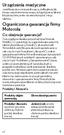 Urządzenia medyczne Jeżeli korzystasz z rozrusznika serca, defibrylatora lub innego urządzenia medycznego, zasięgnij porady lekarza lub producenta, zanim zaczniesz korzystać z tego telefonu. Ograniczona
Urządzenia medyczne Jeżeli korzystasz z rozrusznika serca, defibrylatora lub innego urządzenia medycznego, zasięgnij porady lekarza lub producenta, zanim zaczniesz korzystać z tego telefonu. Ograniczona
JVC CAM Control (dla ipada) Instrukcja Obsługi
 JVC CAM Control (dla ipada) Instrukcja Obsługi Polski Niniejsza instrukcja jest przeznaczona dla oprogramowania (dla ipada) dla Live Streaming Camera GV-LS2/GV-LS1 produkcji JVC KENWOOD. Modele kompatybilne
JVC CAM Control (dla ipada) Instrukcja Obsługi Polski Niniejsza instrukcja jest przeznaczona dla oprogramowania (dla ipada) dla Live Streaming Camera GV-LS2/GV-LS1 produkcji JVC KENWOOD. Modele kompatybilne
Kontroler sterownika bramy garażowej Wi-Fi do aplikacji TUYA
 Kontroler sterownika bramy garażowej Wi-Fi do aplikacji TUYA Zawartość zestawu: Podręcznik użytkownika GD-DC5 czujnik otwarcia przewód kabel micro USB taśma dwustronna 3M opaski zaciskowe uchwyt uchyty
Kontroler sterownika bramy garażowej Wi-Fi do aplikacji TUYA Zawartość zestawu: Podręcznik użytkownika GD-DC5 czujnik otwarcia przewód kabel micro USB taśma dwustronna 3M opaski zaciskowe uchwyt uchyty
Zasilanie ednet.power
 Zasilanie ednet.power Instrukcja szybkiej instalacji 84290 84291 84292 84290 Zestaw startowy zasilania ednet.power (1 moduł główny sieci Wi-Fi + 1 inteligentna wtyczka do zastosowań w pomieszczeniach)
Zasilanie ednet.power Instrukcja szybkiej instalacji 84290 84291 84292 84290 Zestaw startowy zasilania ednet.power (1 moduł główny sieci Wi-Fi + 1 inteligentna wtyczka do zastosowań w pomieszczeniach)
Niania elektroniczna Motorola Babyphone
 INSTRUKCJA OBSŁUGI Niania elektroniczna Motorola Babyphone Nr produktu 260051 Strona 1 z 8 1. Zakres dostawy: 1 x Jednostka rodzica 1 x Jednostka dziecka 2 x akumulator AAA dla jednostki rodzica 1 x zasilacz
INSTRUKCJA OBSŁUGI Niania elektroniczna Motorola Babyphone Nr produktu 260051 Strona 1 z 8 1. Zakres dostawy: 1 x Jednostka rodzica 1 x Jednostka dziecka 2 x akumulator AAA dla jednostki rodzica 1 x zasilacz
NAZWA PRODUKTU: Ukryta Kamera Podsłuch w Ładowarce FullHD WiFi USB MicroSD S160 Cechy produktu
 NAZWA PRODUKTU: Ukryta Kamera Podsłuch w Ładowarce FullHD WiFi USB MicroSD S160 Cechy produktu Wygląda i działa jak normalna ładowarka Nagrywa w ukryciu Nieograniczony zasięg podglądu na żywo po podłączeniu
NAZWA PRODUKTU: Ukryta Kamera Podsłuch w Ładowarce FullHD WiFi USB MicroSD S160 Cechy produktu Wygląda i działa jak normalna ładowarka Nagrywa w ukryciu Nieograniczony zasięg podglądu na żywo po podłączeniu
Skrócona instrukcja obsługi kamery Arlo Baby
 Skrócona instrukcja obsługi kamery Arlo Baby Witamy! Dziękujemy za wybranie kamery Arlo Baby. Rozpoczęcie pracy jest bardzo łatwe. Zawartość zestawu Kamera Arlo Baby Kabel zasilający USB Zasilacz USB (różne
Skrócona instrukcja obsługi kamery Arlo Baby Witamy! Dziękujemy za wybranie kamery Arlo Baby. Rozpoczęcie pracy jest bardzo łatwe. Zawartość zestawu Kamera Arlo Baby Kabel zasilający USB Zasilacz USB (różne
Przewodnik połączenia (dla aparatu COOLPIX)
 Przewodnik połączenia (dla aparatu COOLPIX) W niniejszym dokumencie została opisana procedura korzystania z aplikacji SnapBridge (wersja 2.5) w celu nawiązania połączenia bezprzewodowego pomiędzy obsługiwanym
Przewodnik połączenia (dla aparatu COOLPIX) W niniejszym dokumencie została opisana procedura korzystania z aplikacji SnapBridge (wersja 2.5) w celu nawiązania połączenia bezprzewodowego pomiędzy obsługiwanym
INSTRUKCJA INSTALACJI Moduł i Aplikacja WIFI HYUNDAI. HYUNDAI RAC seria HRP-S
 INSTRUKCJA INSTALACJI Moduł i Aplikacja WIFI HYUNDAI HYUNDAI RAC seria HRP-S Instalacja aplikacji WiFi 1. Pobierz aplikację Easy Home AMS (dalej jako APP) Wyszukaj Easy Home AMS, aby pobrać wersję aplikacji
INSTRUKCJA INSTALACJI Moduł i Aplikacja WIFI HYUNDAI HYUNDAI RAC seria HRP-S Instalacja aplikacji WiFi 1. Pobierz aplikację Easy Home AMS (dalej jako APP) Wyszukaj Easy Home AMS, aby pobrać wersję aplikacji
 TLC130 Kamera TimeLapse oraz StepVideo Instrukcja obsługi 1. Zainstaluj aplikację Brinno na smartfonie http://www.brinno.com/tlc130#app! Minimalne wymagania: Android 4.4; ios 8.0 lub nowszy Numer SSID
TLC130 Kamera TimeLapse oraz StepVideo Instrukcja obsługi 1. Zainstaluj aplikację Brinno na smartfonie http://www.brinno.com/tlc130#app! Minimalne wymagania: Android 4.4; ios 8.0 lub nowszy Numer SSID
Kamera WiFi z obsługą Chmury
 Kamera WiFi z obsługą Chmury Intsrukcja Obsługi 30 DNI DARMOWEJ USŁUGI TRZYMANIA DANYCH W CHMURZE NOWOCZESNE I BEZPIECZNE ROZWIĄZANIE Drodzy użytkownicy, dziękujemy za wybranie naszego produktu. Przed
Kamera WiFi z obsługą Chmury Intsrukcja Obsługi 30 DNI DARMOWEJ USŁUGI TRZYMANIA DANYCH W CHMURZE NOWOCZESNE I BEZPIECZNE ROZWIĄZANIE Drodzy użytkownicy, dziękujemy za wybranie naszego produktu. Przed
Skrócona instrukcja obsługi kamery Arlo Baby
 Skrócona instrukcja obsługi kamery Arlo Baby Zawartość zestawu Witamy! Dziękujemy za wybranie kamery Arlo Baby. Rozpoczęcie pracy jest bardzo łatwe. Kamera Arlo Baby Kabel zasilający USB Zasilacz USB Skrócona
Skrócona instrukcja obsługi kamery Arlo Baby Zawartość zestawu Witamy! Dziękujemy za wybranie kamery Arlo Baby. Rozpoczęcie pracy jest bardzo łatwe. Kamera Arlo Baby Kabel zasilający USB Zasilacz USB Skrócona
Krótka instrukcja obsługi kamer domowych firmy Dahua z serii C
 Krótka instrukcja obsługi kamer domowych firmy Dahua z serii C Wersja 1.0.1 Dahua Technology CO., LTD 1 Zawartość opakowania 1 urządzenie 1 przewód USB 1 zasilacz 1 krótka instrukcja obsługi 1 płyta do
Krótka instrukcja obsługi kamer domowych firmy Dahua z serii C Wersja 1.0.1 Dahua Technology CO., LTD 1 Zawartość opakowania 1 urządzenie 1 przewód USB 1 zasilacz 1 krótka instrukcja obsługi 1 płyta do
Podręcznik instalacji wzmacniacza sieci WiFi do urządzeń bezprzewodowych WN1000RP
 Podręcznik instalacji wzmacniacza sieci WiFi do urządzeń bezprzewodowych WN1000RP Wsparcie Dziękujemy za wybranie produktu firmy NETGEAR. Po zainstalowaniu urządzenia odszukaj numer seryjny na etykiecie
Podręcznik instalacji wzmacniacza sieci WiFi do urządzeń bezprzewodowych WN1000RP Wsparcie Dziękujemy za wybranie produktu firmy NETGEAR. Po zainstalowaniu urządzenia odszukaj numer seryjny na etykiecie
MODUŁ WiFi do sterowania pompą ciepła wody basenowej PCWB i PCWBi przez aplikację mobilną
 PL MODUŁ WiFi do sterowania pompą ciepła wody basenowej PCWB i PCWBi przez aplikację mobilną HEWALEX Sp. z o.o. Sp. k. +48 4 7 0 www.hewalex.pl Spis treści... 4. 5. Podstawowe informacje..... Elementy
PL MODUŁ WiFi do sterowania pompą ciepła wody basenowej PCWB i PCWBi przez aplikację mobilną HEWALEX Sp. z o.o. Sp. k. +48 4 7 0 www.hewalex.pl Spis treści... 4. 5. Podstawowe informacje..... Elementy
1) Naciśnij i przytrzymaj przez 2 sekundy ikonę z menu głównego, następnie naciśnij Potwierdź.
 Instrukcja obsługi aplikacji do projekcji I. Uruchom/zatrzymaj projekcję Są trzy sposoby uruchamiania/zatrzymywania projekcji: 1) Naciśnij i przytrzymaj przez 2 sekundy ikonę z menu głównego, następnie
Instrukcja obsługi aplikacji do projekcji I. Uruchom/zatrzymaj projekcję Są trzy sposoby uruchamiania/zatrzymywania projekcji: 1) Naciśnij i przytrzymaj przez 2 sekundy ikonę z menu głównego, następnie
Instrukcja obsługi Kamery IP
 Instrukcja obsługi Kamery IP NIP-20 1 Kamera nowej generacji P2P IP NIP-20 Technologia nowej generacji. Łatwa instalacja, wysokiej jakości soczewka Glass Lens umożliwiająca nadzór wideo ze smartfona, tabletu
Instrukcja obsługi Kamery IP NIP-20 1 Kamera nowej generacji P2P IP NIP-20 Technologia nowej generacji. Łatwa instalacja, wysokiej jakości soczewka Glass Lens umożliwiająca nadzór wideo ze smartfona, tabletu
 www.motorolahome.com www.verve.life RIDER RIDER Instrukcja obsługi Słuchawki bezprzewodowe Sposób noszenia Zasilanie Dioda statusu Sterowanie głośnością i utworami Połączenia, obsługa głosowa i muzyka
www.motorolahome.com www.verve.life RIDER RIDER Instrukcja obsługi Słuchawki bezprzewodowe Sposób noszenia Zasilanie Dioda statusu Sterowanie głośnością i utworami Połączenia, obsługa głosowa i muzyka
Przewodnik Google Cloud Print
 Przewodnik Google Cloud Print Wersja 0 POL Definicje oznaczeń W niniejszym podręczniku użytkownika zastosowano następującą konwencję oznaczeń: Informacje mówią o tym, jak należy reagować w danej sytuacji,
Przewodnik Google Cloud Print Wersja 0 POL Definicje oznaczeń W niniejszym podręczniku użytkownika zastosowano następującą konwencję oznaczeń: Informacje mówią o tym, jak należy reagować w danej sytuacji,
ROZDZIAŁ 1. PRZEGLĄD BRAMOFONU SAFE...
 Spis treści INSTRUKCJA OBSŁUGI SPIS TREŚCI ROZDZIAŁ 1. PRZEGLĄD BRAMOFONU SAFE... 2 1.3. WYMAGANIA SYSTEMU... 2 ROZDZIAŁ 2. APLIKACJA I URZĄDZENIE.... 4 2.1. DODAWANIE BRAMOFONU DO APLIKACJI... 4 2.2.
Spis treści INSTRUKCJA OBSŁUGI SPIS TREŚCI ROZDZIAŁ 1. PRZEGLĄD BRAMOFONU SAFE... 2 1.3. WYMAGANIA SYSTEMU... 2 ROZDZIAŁ 2. APLIKACJA I URZĄDZENIE.... 4 2.1. DODAWANIE BRAMOFONU DO APLIKACJI... 4 2.2.
SONOFF DUAL INSTRUKCJA OBSŁUGI
 SONOFF DUAL INSTRUKCJA OBSŁUGI Witam, zapraszamy do korzystania Sonoff Podwójny! Sonoff Podwójny obsługuje połączenia dwóch urządzeń AGD i urządzeń elektronicznych, co pozwala niezależnie kontrolować je
SONOFF DUAL INSTRUKCJA OBSŁUGI Witam, zapraszamy do korzystania Sonoff Podwójny! Sonoff Podwójny obsługuje połączenia dwóch urządzeń AGD i urządzeń elektronicznych, co pozwala niezależnie kontrolować je
Skrócona instrukcja obsługi rejestratorów marki
 Skrócona instrukcja obsługi rejestratorów marki v 1.0, 22-05-2014 1 Spis treści 1. Wprowadzenie do technologii HD-CVI...3 2. Pierwsze uruchomienie...3 3. Logowanie i przegląd menu rejestratora...4 4. Ustawienia
Skrócona instrukcja obsługi rejestratorów marki v 1.0, 22-05-2014 1 Spis treści 1. Wprowadzenie do technologii HD-CVI...3 2. Pierwsze uruchomienie...3 3. Logowanie i przegląd menu rejestratora...4 4. Ustawienia
 www.motorolahome.com www.verve.life LOOP LOOP Instrukcja obsługi Słuchawki bezprzewodowe Dioda statusu Głośnością + Sterowanie zasilaniem, połączeniami i muzyką Głośnością _ Słuchawki bezprzewodowe 1 Krok
www.motorolahome.com www.verve.life LOOP LOOP Instrukcja obsługi Słuchawki bezprzewodowe Dioda statusu Głośnością + Sterowanie zasilaniem, połączeniami i muzyką Głośnością _ Słuchawki bezprzewodowe 1 Krok
COMMAX CDV-70UX - USTAWIENIE PRACY URZĄDZEŃ MOBILNYCH
 2017.03.07 COMMAX CDV-70UX - USTAWIENIE PRACY URZĄDZEŃ MOBILNYCH Monitor CDV-70UX występuje w dwóch wersjach sprzętowych: Wersja 1: - numery seryjne 2015.06S1506., 2015.07S1507., - dioda informacyjna LED
2017.03.07 COMMAX CDV-70UX - USTAWIENIE PRACY URZĄDZEŃ MOBILNYCH Monitor CDV-70UX występuje w dwóch wersjach sprzętowych: Wersja 1: - numery seryjne 2015.06S1506., 2015.07S1507., - dioda informacyjna LED
Easi-View Udostępniaj rezultaty swojej pracy całej grupie, przeglądaj obiekty trójwymiarowe, fotografuj i nagrywaj wideo
 Easi-View Udostępniaj rezultaty swojej pracy całej grupie, przeglądaj obiekty trójwymiarowe, fotografuj i nagrywaj wideo INSTRUKCJA UŻYTKOWNIKA www.tts-shopping.com Ważna informacja n Instrukcję tę należy
Easi-View Udostępniaj rezultaty swojej pracy całej grupie, przeglądaj obiekty trójwymiarowe, fotografuj i nagrywaj wideo INSTRUKCJA UŻYTKOWNIKA www.tts-shopping.com Ważna informacja n Instrukcję tę należy
System ednet Smart Home
 System ednet Smart Home Instrukcja szybkiej instalacji 84295 84297 Zasady bezpieczeństwa PL Z urządzeń ednet Smart Home należy korzystać tylko w otoczeniu o temperaturze mieszczącej się w zalecanych przedziałach:
System ednet Smart Home Instrukcja szybkiej instalacji 84295 84297 Zasady bezpieczeństwa PL Z urządzeń ednet Smart Home należy korzystać tylko w otoczeniu o temperaturze mieszczącej się w zalecanych przedziałach:
LAMPA ŚWIATŁA CIĄGŁEGO LED RING WIFI SMD 32W FY3119 INSTRUKCJA OBSŁUGI
 LAMPA ŚWIATŁA CIĄGŁEGO FY3119 INSTRUKCJA OBSŁUGI Witaj w gronie użytkowników produktów Fomei! Przed użyciem należy uważnie przeczytać tę instrukcję. Jeśli masz pytania, prosimy o kontakt: E-mail: sls@medikon.pl
LAMPA ŚWIATŁA CIĄGŁEGO FY3119 INSTRUKCJA OBSŁUGI Witaj w gronie użytkowników produktów Fomei! Przed użyciem należy uważnie przeczytać tę instrukcję. Jeśli masz pytania, prosimy o kontakt: E-mail: sls@medikon.pl
Przewodnik połączenia (dla aparatu COOLPIX)
 Przewodnik połączenia (dla aparatu COOLPIX) W niniejszym dokumencie została opisana procedura korzystania z aplikacji SnapBridge (wersja 2.0) w celu nawiązania połączenia bezprzewodowego pomiędzy obsługiwanym
Przewodnik połączenia (dla aparatu COOLPIX) W niniejszym dokumencie została opisana procedura korzystania z aplikacji SnapBridge (wersja 2.0) w celu nawiązania połączenia bezprzewodowego pomiędzy obsługiwanym
Przewodnik AirPrint. Wersja 0 POL
 Przewodnik AirPrint Wersja 0 POL Definicje oznaczeń W niniejszym podręczniku użytkownika zastosowano następującą ikonę: Informacja Informacje dotyczą tego, jak należy reagować w danej sytuacji, lub zawierają
Przewodnik AirPrint Wersja 0 POL Definicje oznaczeń W niniejszym podręczniku użytkownika zastosowano następującą ikonę: Informacja Informacje dotyczą tego, jak należy reagować w danej sytuacji, lub zawierają
Era Internet Stacjonarny Modem ADSL Webr@cer 821. Instrukcja obsługi
 Era Internet Stacjonarny Modem A Webr@cer 821 Instrukcja obsługi 1. Modem bezprzewodowy A 1.1. Panel przedni Etykieta Działanie Wył. Opis Urządzenie nie jest zasilanie Wł. Urządzenie podłączone do zasilania
Era Internet Stacjonarny Modem A Webr@cer 821 Instrukcja obsługi 1. Modem bezprzewodowy A 1.1. Panel przedni Etykieta Działanie Wył. Opis Urządzenie nie jest zasilanie Wł. Urządzenie podłączone do zasilania
INSTRUKCJA OBSŁUGI URZĄDZEŃ ANDROID BOX MINIX
 INSTRUKCJA OBSŁUGI URZĄDZEŃ ANDROID BOX MINIX 1 Spis treści Spis treści...2 1. Zawartość opakowania...3 2. Opis urządzenia...3 3. Funkcje...4 4. Oprogramowanie i konta...5 5. Pierwsze uruchomienie...5
INSTRUKCJA OBSŁUGI URZĄDZEŃ ANDROID BOX MINIX 1 Spis treści Spis treści...2 1. Zawartość opakowania...3 2. Opis urządzenia...3 3. Funkcje...4 4. Oprogramowanie i konta...5 5. Pierwsze uruchomienie...5
Unitek Y-5501 adapter WiFi do HDMI
 Unitek Y-5501 adapter WiFi do HDMI Poznań 2013 Opis Unitek Y-5501 WiFi Smart Player to bezprzewodowy adapter mediów który wzbogaca funkcjonalność zwykłego telewizora o funkcję SMART. Niewielki i lekki
Unitek Y-5501 adapter WiFi do HDMI Poznań 2013 Opis Unitek Y-5501 WiFi Smart Player to bezprzewodowy adapter mediów który wzbogaca funkcjonalność zwykłego telewizora o funkcję SMART. Niewielki i lekki
INSTRUKCJA SZYBKIEJ KONFIGURACJI MODUŁ STACJI BRAMOWEJ VTO2111D-WP.
 INSTRUKCJA SZYBKIEJ KONFIGURACJI MODUŁ STACJI BRAMOWEJ VTO2111D-WP www.dahuasecurity.com/pl Instrukcja szybkiej konfiguracji - VTO2111D-WP Informacje o produkcie 1 2 Sprawdź czy urządzenie nie jest mechanicznie
INSTRUKCJA SZYBKIEJ KONFIGURACJI MODUŁ STACJI BRAMOWEJ VTO2111D-WP www.dahuasecurity.com/pl Instrukcja szybkiej konfiguracji - VTO2111D-WP Informacje o produkcie 1 2 Sprawdź czy urządzenie nie jest mechanicznie
TTS Jesteśmy dumni z bycia częścią
 Gwarancja i wsparcie Niniejszy produkt jest dostarczany wraz z roczną gwarancją obejmującą usterki wykryte podczas normalnego użytkowania. Gwarancja traci ważność w przypadku korzystania z aparatu Easi-View
Gwarancja i wsparcie Niniejszy produkt jest dostarczany wraz z roczną gwarancją obejmującą usterki wykryte podczas normalnego użytkowania. Gwarancja traci ważność w przypadku korzystania z aparatu Easi-View
Mini kamera HD AC-960.hd
 Mini kamera HD AC-960.hd Szanowny Kliencie, dziękujemy za zakup mini kamery HD. Prosimy o przeczytanie instrukcji i przestrzeganie podanych wskazówek i porad, abyście mogli Państwo optymalnie korzystać
Mini kamera HD AC-960.hd Szanowny Kliencie, dziękujemy za zakup mini kamery HD. Prosimy o przeczytanie instrukcji i przestrzeganie podanych wskazówek i porad, abyście mogli Państwo optymalnie korzystać
Rozdział 1. Przegląd bramofonu SAFE
 Spis treści INSTRUKCJA OBSŁUGI SPIS TREŚCI ROZDZIAŁ 1. PRZEGLĄD BRAMOFONU SAFE... 2 1.1 OPIS... 2 1.2. FUNKCJE... 2 1.3. WYMAGANIA SYSTEMOWE... 2 1.4. ROZPOCZĘCIE UŻYTKOWANIA... 3 ROZDZIAŁ2. DZIAŁANIE
Spis treści INSTRUKCJA OBSŁUGI SPIS TREŚCI ROZDZIAŁ 1. PRZEGLĄD BRAMOFONU SAFE... 2 1.1 OPIS... 2 1.2. FUNKCJE... 2 1.3. WYMAGANIA SYSTEMOWE... 2 1.4. ROZPOCZĘCIE UŻYTKOWANIA... 3 ROZDZIAŁ2. DZIAŁANIE
EM4590R1 Uniwersalny repeater Wi-Fi z funkcją WPS
 EM4590R1 Uniwersalny repeater Wi-Fi z funkcją WPS 2 POLSKI EM4590R1 - Uniwersalny repeater Wi-Fi z funkcją WPS Spis treści 1.0 Wprowadzenie... 2 1.1 Zawartość opakowania... 2 2.0 Gdzie można umieścić repeater
EM4590R1 Uniwersalny repeater Wi-Fi z funkcją WPS 2 POLSKI EM4590R1 - Uniwersalny repeater Wi-Fi z funkcją WPS Spis treści 1.0 Wprowadzenie... 2 1.1 Zawartość opakowania... 2 2.0 Gdzie można umieścić repeater
Instrukcja obsługi rejestratorów XVR. wersja
 Instrukcja obsługi rejestratorów XVR wersja 10.2018 Schemat podłączenia kamery Symbol V-IN / CH1, CH2... A-OUT HD OUT VGA USB / NET / RS485 DC12V Specyfikacja BN wejścia wideo, podłączanie kamer Wyjście
Instrukcja obsługi rejestratorów XVR wersja 10.2018 Schemat podłączenia kamery Symbol V-IN / CH1, CH2... A-OUT HD OUT VGA USB / NET / RS485 DC12V Specyfikacja BN wejścia wideo, podłączanie kamer Wyjście
TomTom ecoplus Reference Guide
 TomTom ecoplus Reference Guide Contents Przed instalacją 3 Witamy... 3 Elementy... 3 Wymagania... 3 Instalacja ecoplus 5 Konfiguracja połączenia Bluetooth w WEBFLEET... 5 Konfiguracja połączenia Bluetooth
TomTom ecoplus Reference Guide Contents Przed instalacją 3 Witamy... 3 Elementy... 3 Wymagania... 3 Instalacja ecoplus 5 Konfiguracja połączenia Bluetooth w WEBFLEET... 5 Konfiguracja połączenia Bluetooth
Przewodnik Google Cloud Print
 Przewodnik Google Cloud Print Wersja 0 POL Definicje oznaczeń W niniejszym podręczniku użytkownika zastosowano następujący styl uwag: Informacje dotyczą postępowania w różnego rodzaju sytuacjach oraz zależności
Przewodnik Google Cloud Print Wersja 0 POL Definicje oznaczeń W niniejszym podręczniku użytkownika zastosowano następujący styl uwag: Informacje dotyczą postępowania w różnego rodzaju sytuacjach oraz zależności
Krótka instrukcja Jak powtórnie sparować Oticon Opn z akcesoriami po uaktualnieniu firmware
 Krótka instrukcja Jak powtórnie sparować Oticon Opn z akcesoriami po uaktualnieniu firmware Pilot zdalnego sterowania 3.0 Wstęp Spis treści Po uaktualnieniu firmware aparatów słuchowych Oticon Opn należy
Krótka instrukcja Jak powtórnie sparować Oticon Opn z akcesoriami po uaktualnieniu firmware Pilot zdalnego sterowania 3.0 Wstęp Spis treści Po uaktualnieniu firmware aparatów słuchowych Oticon Opn należy
NannyCam H32 INSTRUKCJA 1 OBSŁUGI
 NannyCam H32 INSTRUKCJA 1 OBSŁUGI ZAWARTOŚĆ ZESTAWU: Jednostka rodzica z ekranem + adapter sieciowy Jednostka dziecka (kamera) + adapter sieciowy Instrukcja obsługi OPIS JEDNOSTKI DZIECKA: 1. Czujnik świetlny
NannyCam H32 INSTRUKCJA 1 OBSŁUGI ZAWARTOŚĆ ZESTAWU: Jednostka rodzica z ekranem + adapter sieciowy Jednostka dziecka (kamera) + adapter sieciowy Instrukcja obsługi OPIS JEDNOSTKI DZIECKA: 1. Czujnik świetlny
JVC CAM Control (na telefony iphone) Instrukcja obsługi
 JVC CAM Control (na telefony iphone) Instrukcja obsługi Polski To jest instrukcja obsługi oprogramowania (na telefony iphone) urządzenia Live Streaming Camera GV LS2/GV LS1 wyprodukowanego przez firmę
JVC CAM Control (na telefony iphone) Instrukcja obsługi Polski To jest instrukcja obsługi oprogramowania (na telefony iphone) urządzenia Live Streaming Camera GV LS2/GV LS1 wyprodukowanego przez firmę
URZĄDZENIE DO BEZPRZEWODOWEGO STRUMIENIOWANIA MULTIMEDIÓW
 URZĄDZENIE DO BEZPRZEWODOWEGO STRUMIENIOWANIA MULTIMEDIÓW Instrukcja szybkiej instalacji DN-70310 1. Prezentacja produktu Dziękujemy za wybranie urządzenia do bezprzewodowego strumieniowania multimediów
URZĄDZENIE DO BEZPRZEWODOWEGO STRUMIENIOWANIA MULTIMEDIÓW Instrukcja szybkiej instalacji DN-70310 1. Prezentacja produktu Dziękujemy za wybranie urządzenia do bezprzewodowego strumieniowania multimediów
Listwa zasilająca WiFi Revogi SOW323, Ilość gniazdek 6, 1.80 m, 2300 W
 INSTRUKCJA OBSŁUGI Nr produktu 1388630 Listwa zasilająca WiFi Revogi SOW323, Ilość gniazdek 6, 1.80 m, 2300 W Strona 1 z 10 Informacja na temat produktu Inteligentna listwa zasilająca Revogi jest produktem
INSTRUKCJA OBSŁUGI Nr produktu 1388630 Listwa zasilająca WiFi Revogi SOW323, Ilość gniazdek 6, 1.80 m, 2300 W Strona 1 z 10 Informacja na temat produktu Inteligentna listwa zasilająca Revogi jest produktem
Podręcznik użytkownika. bramka IP. wideodomofon w smartfonie. model: MS03 CLOUD SERVICE SYSTEM
 Podręcznik użytkownika bramka IP wideodomofon w smartfonie model: MS03 INSTRUKCJA OBSŁUGI CLOUD SERVICE SYSTEM SPECYFIKACJA TECHNICZNA Schemat połączenia WAŻNE! Do korzystania z bramki IP niezbędne jest
Podręcznik użytkownika bramka IP wideodomofon w smartfonie model: MS03 INSTRUKCJA OBSŁUGI CLOUD SERVICE SYSTEM SPECYFIKACJA TECHNICZNA Schemat połączenia WAŻNE! Do korzystania z bramki IP niezbędne jest
ROZDZIAŁ 1. PRZEGLĄD APLIKACJI SAFE...
 Spis treści INSTRUKCJA OBSŁUGI SPIS TREŚCI ROZDZIAŁ 1. PRZEGLĄD APLIKACJI SAFE... 2 1.1. OPIS... 2 1.2. FUNKCJE... 2 1.3. WYMAGANIA SYSTEMU... 2 1.4. ROZPOCZĘCIE UŻYTKOWANIA... 3 1.4.1. PRACA Z BRAMOFONEM...
Spis treści INSTRUKCJA OBSŁUGI SPIS TREŚCI ROZDZIAŁ 1. PRZEGLĄD APLIKACJI SAFE... 2 1.1. OPIS... 2 1.2. FUNKCJE... 2 1.3. WYMAGANIA SYSTEMU... 2 1.4. ROZPOCZĘCIE UŻYTKOWANIA... 3 1.4.1. PRACA Z BRAMOFONEM...
N150 Router WiFi (N150R)
 Easy, Reliable & Secure Podręcznik instalacji N150 Router WiFi (N150R) Znaki towarowe Nazwy marek i produktów są znakami towarowymi lub zastrzeżonymi znakami towarowymi należącymi do ich prawnych właścicieli.
Easy, Reliable & Secure Podręcznik instalacji N150 Router WiFi (N150R) Znaki towarowe Nazwy marek i produktów są znakami towarowymi lub zastrzeżonymi znakami towarowymi należącymi do ich prawnych właścicieli.
Przewodnik AirPrint. Niniejszy podręcznik użytkownika obowiązuje dla następujących modeli: DCP-J4120DW/MFC-J4420DW/J4620DW/ J5320DW/J5620DW/J5720DW
 Przewodnik AirPrint Niniejszy podręcznik użytkownika obowiązuje dla następujących modeli: DCP-J40DW/MFC-J440DW/J460DW/ J530DW/J560DW/J570DW Wersja 0 POL Definicje oznaczeń W niniejszym podręczniku użytkownika
Przewodnik AirPrint Niniejszy podręcznik użytkownika obowiązuje dla następujących modeli: DCP-J40DW/MFC-J440DW/J460DW/ J530DW/J560DW/J570DW Wersja 0 POL Definicje oznaczeń W niniejszym podręczniku użytkownika
Instrukcja inteligentnego gniazda Wi-Fi współpracującego z systemem Asystent. domowy
 Instrukcja inteligentnego gniazda Wi-Fi współpracującego z systemem Asystent domowy Instrukcja inteligentnego gniazda Wi-Fi współpracującego z systemem Asystent domowy 1 Podłącz do prądu 2 Połącz z siecią
Instrukcja inteligentnego gniazda Wi-Fi współpracującego z systemem Asystent domowy Instrukcja inteligentnego gniazda Wi-Fi współpracującego z systemem Asystent domowy 1 Podłącz do prądu 2 Połącz z siecią
Podręcznik instalacji uniwersalnego wzmacniacza sygnału Wi-Fi WN3100RP z gniazdkiem przejściowym
 Podręcznik instalacji uniwersalnego wzmacniacza sygnału Wi-Fi WN3100RP z gniazdkiem przejściowym Wprowadzenie Wzmacniacz WN3100RP pozwala rozszerzyć sygnał sieci Wi-Fi o miejsca znajdujące się poza zasięgiem
Podręcznik instalacji uniwersalnego wzmacniacza sygnału Wi-Fi WN3100RP z gniazdkiem przejściowym Wprowadzenie Wzmacniacz WN3100RP pozwala rozszerzyć sygnał sieci Wi-Fi o miejsca znajdujące się poza zasięgiem
Głośnik Spectro II z diodami LED i funkcją Bluetooth
 Głośnik Spectro II z diodami LED i funkcją Bluetooth Instrukcja obsługi 33048 Ważne instrukcje bezpieczeństwa Obudowa głośnika zapewnia ochronę przed wodą rozpryskiwaną pod różnymi kątami. Zanurzenie urządzenia
Głośnik Spectro II z diodami LED i funkcją Bluetooth Instrukcja obsługi 33048 Ważne instrukcje bezpieczeństwa Obudowa głośnika zapewnia ochronę przed wodą rozpryskiwaną pod różnymi kątami. Zanurzenie urządzenia
Przewodnik AirPrint. Ta Instrukcja obsługi dotyczy następujących modelów:
 Przewodnik AirPrint Ta Instrukcja obsługi dotyczy następujących modelów: HL-340CW/350CDN/350CDW/370CDW/380CDW DCP-905CDW/900CDN/900CDW MFC-930CW/940CDN/9330CDW/9340CDW Wersja A POL Definicje oznaczeń W
Przewodnik AirPrint Ta Instrukcja obsługi dotyczy następujących modelów: HL-340CW/350CDN/350CDW/370CDW/380CDW DCP-905CDW/900CDN/900CDW MFC-930CW/940CDN/9330CDW/9340CDW Wersja A POL Definicje oznaczeń W
Przewodnik Google Cloud Print
 Przewodnik Google Cloud Print Wersja B POL Definicje oznaczeń W tym podręczniku użytkownika zastosowano następujący styl uwag: Uwagi informują o tym, jak należy reagować w danej sytuacji, lub zawierają
Przewodnik Google Cloud Print Wersja B POL Definicje oznaczeń W tym podręczniku użytkownika zastosowano następujący styl uwag: Uwagi informują o tym, jak należy reagować w danej sytuacji, lub zawierają
Połączenie grzałki ze Smartfonem.
 Połączenie grzałki ze Smartfonem. Aby połączyć grzałkę ze Smartfonem należy podstępować zgodnie z niniejszą instrukcją. Dodanie grzałki do jednego Smartfon-a spowoduje, że będzie ona automatycznie dostępna
Połączenie grzałki ze Smartfonem. Aby połączyć grzałkę ze Smartfonem należy podstępować zgodnie z niniejszą instrukcją. Dodanie grzałki do jednego Smartfon-a spowoduje, że będzie ona automatycznie dostępna
Podręcznik Wi-Fi Direct
 Podręcznik Wi-Fi Direct Wersja 0 POL Modele, których dotyczy Niniejszy Podręcznik użytkownika dotyczy następujących modeli. HL-5470DW(T)/6180DW(T)/MFC-8710DW/8910DW/8950DW(T) Definicje dotyczące znaków
Podręcznik Wi-Fi Direct Wersja 0 POL Modele, których dotyczy Niniejszy Podręcznik użytkownika dotyczy następujących modeli. HL-5470DW(T)/6180DW(T)/MFC-8710DW/8910DW/8950DW(T) Definicje dotyczące znaków
Stacja pogodowa, internetowa Archos Europa, dla urządzeń Apple iphone/ipad/ipod i Android
 INSTRUKCJA OBSŁUGI Nr produktu 0001305447 Stacja pogodowa, internetowa Archos Europa, dla urządzeń Apple iphone/ipad/ipod i Android Strona 1 z 11 Zawartość dostawy Wewnętrzny moduł ARCHOS Opis wewnętrznego
INSTRUKCJA OBSŁUGI Nr produktu 0001305447 Stacja pogodowa, internetowa Archos Europa, dla urządzeń Apple iphone/ipad/ipod i Android Strona 1 z 11 Zawartość dostawy Wewnętrzny moduł ARCHOS Opis wewnętrznego
Bezprzewodowy router szerokopasmowy 300 MBps BR 6428nS Instrukcja szybkiej instalacji Wersja 1.0/październik 2010 r.
 Bezprzewodowy router szerokopasmowy 300 MBps BR 6428nS Instrukcja szybkiej instalacji Wersja 1.0/październik 2010 r. 1 PRAWA AUTORSKIE Copyright Edimax Technology Co., Ltd. wszelkie prawa zastrzeżone.
Bezprzewodowy router szerokopasmowy 300 MBps BR 6428nS Instrukcja szybkiej instalacji Wersja 1.0/październik 2010 r. 1 PRAWA AUTORSKIE Copyright Edimax Technology Co., Ltd. wszelkie prawa zastrzeżone.
Windows Vista Instrukcja instalacji
 Windows Vista Instrukcja instalacji Zanim będzie można używać maszyny, należy skonfigurować sprzęt i zainstalować sterownik. Proszę przeczytać ten podręcznik szybkiej konfiguracji oraz przewodnik instalacji
Windows Vista Instrukcja instalacji Zanim będzie można używać maszyny, należy skonfigurować sprzęt i zainstalować sterownik. Proszę przeczytać ten podręcznik szybkiej konfiguracji oraz przewodnik instalacji
Instrukcja obsługi zestawu WiFi
 Instrukcja obsługi zestawu WiFi Zapoznaj się przed użyciem www.e-security.com.pl Witaj! Dziękujemy za zakup naszego produktu! Ta instrukcja użytkownika służy do zapoznania się z bezprzwodowym zestawem
Instrukcja obsługi zestawu WiFi Zapoznaj się przed użyciem www.e-security.com.pl Witaj! Dziękujemy za zakup naszego produktu! Ta instrukcja użytkownika służy do zapoznania się z bezprzwodowym zestawem
Instrukcja instalacji
 Instrukcja instalacji Marzec 2016 (v. 1.1) EPR20160303_PL_3 2016 PIXEL-TECH. All rights reserved. Wszystkie prawa zastrzeżone. SPIS TREŚCI 1. Instalacja oprogramowania Event Print Server... 3 2. Uruchomienie
Instrukcja instalacji Marzec 2016 (v. 1.1) EPR20160303_PL_3 2016 PIXEL-TECH. All rights reserved. Wszystkie prawa zastrzeżone. SPIS TREŚCI 1. Instalacja oprogramowania Event Print Server... 3 2. Uruchomienie
LV-IP25W Instrukcja obsługi
 LV-IP25W Instrukcja obsługi Przeczytaj instrukcję ze zrozumieniem, zastosuj się dokładnie do wskazówek bezpieczeństwa przed korzystaniem z kamery, zachowaj ją na przyszłość. UWAGI: Z instrukcją należy
LV-IP25W Instrukcja obsługi Przeczytaj instrukcję ze zrozumieniem, zastosuj się dokładnie do wskazówek bezpieczeństwa przed korzystaniem z kamery, zachowaj ją na przyszłość. UWAGI: Z instrukcją należy
Przewodnik AirPrint. Wersja 0 POL
 Przewodnik AirPrint Niniejszy podręcznik użytkownika obowiązuje dla następujących modeli: DCP-J3W/J5W/J7W/J55DW/J75DW, MFC-J85DW/ J450DW/J470DW/J475DW/J650DW/J870DW/J875DW Wersja 0 POL Definicje oznaczeń
Przewodnik AirPrint Niniejszy podręcznik użytkownika obowiązuje dla następujących modeli: DCP-J3W/J5W/J7W/J55DW/J75DW, MFC-J85DW/ J450DW/J470DW/J475DW/J650DW/J870DW/J875DW Wersja 0 POL Definicje oznaczeń
Długopis z ukrytą kamerą cyfrową HD
 Długopis z ukrytą kamerą cyfrową HD Instrukcja obsługi Nr produktu: 956256 Strona 1 z 5 1. Szczegóły produktu Nr Nazwa Opis 1 Przycisk obsługi Jest to wielofunkcyjny przycisk, którego funkcje zależą od
Długopis z ukrytą kamerą cyfrową HD Instrukcja obsługi Nr produktu: 956256 Strona 1 z 5 1. Szczegóły produktu Nr Nazwa Opis 1 Przycisk obsługi Jest to wielofunkcyjny przycisk, którego funkcje zależą od
REER ELECTRONICS. BEZPRZEWODOWY VIDEODOMOFON XT GHz Cyfrowa transmisja. Spis treści
 REER ELECTRONICS Spis treści BEZPRZEWODOWY VIDEODOMOFON XT-02 2.4GHz Cyfrowa transmisja 1. Wprowadzenie 2 2. Funkcje... 2 3. Zawartość... 2 4. Kamera zewnętrzna... 3 5. Wewnętrzny panel LCD. 3 6. Instrukcja
REER ELECTRONICS Spis treści BEZPRZEWODOWY VIDEODOMOFON XT-02 2.4GHz Cyfrowa transmisja 1. Wprowadzenie 2 2. Funkcje... 2 3. Zawartość... 2 4. Kamera zewnętrzna... 3 5. Wewnętrzny panel LCD. 3 6. Instrukcja
Instrukcja obsługi rejestratorów XVR. Zapoznaj się przed użyciem
 Instrukcja obsługi rejestratorów XVR Zapoznaj się przed użyciem Schemat podłączenia kamery Symbol V-IN / CH1, CH2... A-OUT HD OUT VGA USB / NET / RS485 DC12V Specyfikacja BNC - wejścia wideo, podłączanie
Instrukcja obsługi rejestratorów XVR Zapoznaj się przed użyciem Schemat podłączenia kamery Symbol V-IN / CH1, CH2... A-OUT HD OUT VGA USB / NET / RS485 DC12V Specyfikacja BNC - wejścia wideo, podłączanie
BEZPRZEWODOWY VIDEODOMOFON XT-07 2.4GHz Cyfrowa transmisja
 BEZPRZEWODOWY VIDEODOMOFON XT-07 2.4GHz Cyfrowa transmisja Dziękujemy za zakup videodomofonu firmy REER ELECTRONICS Prosimy o zapoznanie się z instrukcją przed podłączeniem videodomofonu Spis treści 1.
BEZPRZEWODOWY VIDEODOMOFON XT-07 2.4GHz Cyfrowa transmisja Dziękujemy za zakup videodomofonu firmy REER ELECTRONICS Prosimy o zapoznanie się z instrukcją przed podłączeniem videodomofonu Spis treści 1.
System operacyjny Android wersja 4.2.2 Język polski
 ENDEAVOUR 800QC Skrócona instrukcja obsługi tabletu System operacyjny Android wersja 4.2.2 Język polski Dziękujemy wybranie produktu firmy Blaupunkt. Dokonali Państwo dobrego wyboru. Oczywiście będziemy
ENDEAVOUR 800QC Skrócona instrukcja obsługi tabletu System operacyjny Android wersja 4.2.2 Język polski Dziękujemy wybranie produktu firmy Blaupunkt. Dokonali Państwo dobrego wyboru. Oczywiście będziemy
NAZWA PRODUKTU: KAMERA WiFi IP MONITORING HD W ŻARÓWCE 360 STOPNI S152
 NAZWA PRODUKTU: KAMERA WiFi IP MONITORING HD W ŻARÓWCE 360 STOPNI S152 Cechy produktu Kamera internetowa w żarówce WiFi. Łatwość w obsłudze Niepozorny wygląd Podgląd obrazu na żywo przez Internet z dowolnego
NAZWA PRODUKTU: KAMERA WiFi IP MONITORING HD W ŻARÓWCE 360 STOPNI S152 Cechy produktu Kamera internetowa w żarówce WiFi. Łatwość w obsłudze Niepozorny wygląd Podgląd obrazu na żywo przez Internet z dowolnego
NAZWA PRODUKTU: UKRYTA KAMERA PODSŁUCH H8 WiFi PowerBank LED 5000mAh S150
 NAZWA PRODUKTU: UKRYTA KAMERA PODSŁUCH H8 WiFi PowerBank LED 5000mAh S150 Cechy produktu Wbudowana ukryta kamera FullHD1920x1080p 30fps Wbudowany mikrofon Możliwość robienia zdjęć 4032x3024px Dedykowana
NAZWA PRODUKTU: UKRYTA KAMERA PODSŁUCH H8 WiFi PowerBank LED 5000mAh S150 Cechy produktu Wbudowana ukryta kamera FullHD1920x1080p 30fps Wbudowany mikrofon Możliwość robienia zdjęć 4032x3024px Dedykowana
Połącz sprzęt AGD z przyszłością. Skrócona instrukcja obsługi
 Połącz sprzęt AGD z przyszłością. Skrócona instrukcja obsługi Przyszłość zaczyna się już teraz w Twoim domu! Wspaniale, że korzystasz z Home Connect * Gratulujemy zakupu nowoczesnego sprzętu AGD, który
Połącz sprzęt AGD z przyszłością. Skrócona instrukcja obsługi Przyszłość zaczyna się już teraz w Twoim domu! Wspaniale, że korzystasz z Home Connect * Gratulujemy zakupu nowoczesnego sprzętu AGD, który
Podręcznik szybkiej instalacji ACTi NVR. wersja 3.0
 Podręcznik szybkiej instalacji ACTi NVR wersja 3.0 Poznań 2013 SPIS TREŚCI Zanim rozpoczniesz... 3 Instalacja... 3 Krok1... 3 Dostęp przez przeglądarkę... 5 Krok2... 5 Logowanie... 5 Krok3... 5 Kreator
Podręcznik szybkiej instalacji ACTi NVR wersja 3.0 Poznań 2013 SPIS TREŚCI Zanim rozpoczniesz... 3 Instalacja... 3 Krok1... 3 Dostęp przez przeglądarkę... 5 Krok2... 5 Logowanie... 5 Krok3... 5 Kreator
Podręcznik Google. Cloud Print. Informacje o usłudze Google Cloud Print. Drukowanie przy użyciu usługi Google. Cloud Print.
 Podręcznik Google Cloud Print Informacje o usłudze Google Cloud Print Drukowanie przy użyciu usługi Google Cloud Print Appendix Spis treści Jak korzystać z tego podręcznika... 2 Symbole użyte w tym podręczniku...
Podręcznik Google Cloud Print Informacje o usłudze Google Cloud Print Drukowanie przy użyciu usługi Google Cloud Print Appendix Spis treści Jak korzystać z tego podręcznika... 2 Symbole użyte w tym podręczniku...
Gamepad VR z funkcją Bluetooth
 Gamepad VR z funkcją Bluetooth Instrukcja obsługi 87002 Dziękujemy za zakup niniejszego produktu! Jest to przenośny gamepad z funkcją Bluetooth, który można wykorzystać do zdalnego sterowania w wirtualnej
Gamepad VR z funkcją Bluetooth Instrukcja obsługi 87002 Dziękujemy za zakup niniejszego produktu! Jest to przenośny gamepad z funkcją Bluetooth, który można wykorzystać do zdalnego sterowania w wirtualnej
Instrukcja obsługi. Zewnętrzny panel videodomofonowy IP. Konfiguracja i obsługa aplikacji DMSS Plus.
 Instrukcja obsługi Zewnętrzny panel videodomofonowy IP. Konfiguracja i obsługa aplikacji DMSS Plus. Uwagi: Niniejsza instrukcja została sporządzona wyłącznie w celach informacyjnych. Producent zastrzega
Instrukcja obsługi Zewnętrzny panel videodomofonowy IP. Konfiguracja i obsługa aplikacji DMSS Plus. Uwagi: Niniejsza instrukcja została sporządzona wyłącznie w celach informacyjnych. Producent zastrzega
INSTRUKCJA OBSŁUGII KAMERY UKRYTEJ W GUZIKU + ODBIORNIK DVR LCD
 Instrukcja jest własnością Firmy KORJAR. Wszystkie zawarte w niej nazwy, marki, linki, screeny itp. są zastrzeżone przez swoich właścicieli i są chronione międzynarodowymi przepisami o prawach autorskich.
Instrukcja jest własnością Firmy KORJAR. Wszystkie zawarte w niej nazwy, marki, linki, screeny itp. są zastrzeżone przez swoich właścicieli i są chronione międzynarodowymi przepisami o prawach autorskich.
Przewodnik użytkownika aplikacji mobilnej
 Przewodnik użytkownika aplikacji mobilnej Niniejszy przewodnik opisuje, jak zainstalować trzy oddzielne aplikacje na Twoje urządzenie. Pamiętaj, aby we wszystkich trzech aplikacjach wykorzystywanych w
Przewodnik użytkownika aplikacji mobilnej Niniejszy przewodnik opisuje, jak zainstalować trzy oddzielne aplikacje na Twoje urządzenie. Pamiętaj, aby we wszystkich trzech aplikacjach wykorzystywanych w
INSTRUKCJA OBSŁUGI DŁUGOPIS PODSŁUCH 16GB AKTYWACJA GŁOSEM
 INSTRUKCJA OBSŁUGI DŁUGOPIS PODSŁUCH 16GB AKTYWACJA GŁOSEM Opis urządzenia: 1.Przycisk nagrywania 2.Wskaźnik świetlny LED 3.Klips 4.Kasetka z tuszem (wkład) 5.Poprzedni utwór/ VOL+ 6.Przycisk Play -odtwarzania
INSTRUKCJA OBSŁUGI DŁUGOPIS PODSŁUCH 16GB AKTYWACJA GŁOSEM Opis urządzenia: 1.Przycisk nagrywania 2.Wskaźnik świetlny LED 3.Klips 4.Kasetka z tuszem (wkład) 5.Poprzedni utwór/ VOL+ 6.Przycisk Play -odtwarzania
Xblitz Extreme Pro. Instrukcja użytkowania * Wciśnij i przytrzymaj przycisk DOWN/WI-FI przez 3 sekundy aby wyłączyć Wi-Fi
 Instrukcja użytkowania * Wciśnij i przytrzymaj przycisk DOWN/WI-FI przez 3 sekundy aby wyłączyć Wi-Fi Aplikacja Ez icam jest kompatybilna z urządzeniami wymienionymi poniżej. Xblitz Extreme Pro KOMPATYBILNOŚĆ
Instrukcja użytkowania * Wciśnij i przytrzymaj przycisk DOWN/WI-FI przez 3 sekundy aby wyłączyć Wi-Fi Aplikacja Ez icam jest kompatybilna z urządzeniami wymienionymi poniżej. Xblitz Extreme Pro KOMPATYBILNOŚĆ
Cyfrowa kamera EVOLVE 1500HD Touch
 Cyfrowa kamera EVOLVE 1500HD Touch Skrócona instrukcja obsługi Dziękujemy za zakup cyfrowej kamery EVOLVE 1500 HD. Pozostałe informacje i szczegółową instrukcję obsługi można znaleźć na www.evolve.com.pl
Cyfrowa kamera EVOLVE 1500HD Touch Skrócona instrukcja obsługi Dziękujemy za zakup cyfrowej kamery EVOLVE 1500 HD. Pozostałe informacje i szczegółową instrukcję obsługi można znaleźć na www.evolve.com.pl
Podręcznik ustawień Wi-Fi
 Podręcznik ustawień Wi-Fi Połączenie Wi-Fi z drukarką Połączenie z komputerem przez router Wi-Fi Bezpośrednie połączenie z komputerem Połączenie z urządzeniem przenośnym przez router Wi-Fi Połączenie bezpośrednie
Podręcznik ustawień Wi-Fi Połączenie Wi-Fi z drukarką Połączenie z komputerem przez router Wi-Fi Bezpośrednie połączenie z komputerem Połączenie z urządzeniem przenośnym przez router Wi-Fi Połączenie bezpośrednie
NannyCam V24 INSTRUKCJA 1 OBSŁUGI
 NannyCam V24 INSTRUKCJA 1 OBSŁUGI ZAWARTOŚĆ ZESTAWU: Jednostka rodzica z ekranem + adapter sieciowy Jednostka dziecka (kamera) + adapter sieciowy Instrukcja obsługi OPIS JEDNOSTKI DZIECKA: 1. Czujnik świetlny
NannyCam V24 INSTRUKCJA 1 OBSŁUGI ZAWARTOŚĆ ZESTAWU: Jednostka rodzica z ekranem + adapter sieciowy Jednostka dziecka (kamera) + adapter sieciowy Instrukcja obsługi OPIS JEDNOSTKI DZIECKA: 1. Czujnik świetlny
wepresent - Wireless interactive Presentation Gateway (WiPG-2000)
 wepresent - Wireless interactive Presentation Gateway (WiPG-2000) Podręcznik szybkiej instalacji (Model: WiPG-2000) Poznań 2014 Importer i dystrybutor: Konsorcjum FEN Sp. z 1 o.o., ul. Dąbrowskiego 273A,
wepresent - Wireless interactive Presentation Gateway (WiPG-2000) Podręcznik szybkiej instalacji (Model: WiPG-2000) Poznań 2014 Importer i dystrybutor: Konsorcjum FEN Sp. z 1 o.o., ul. Dąbrowskiego 273A,
Połącz sprzęt AGD z przyszłością. Skrócona instrukcja obsługi
 Połącz sprzęt AGD z przyszłością. Skrócona instrukcja obsługi Przyszłość zaczyna się od teraz w Twoim domu! Wspaniale, że korzystasz z Home Connect * Gratulujemy lodówki jutra, która już dziś ułatwi codzienne
Połącz sprzęt AGD z przyszłością. Skrócona instrukcja obsługi Przyszłość zaczyna się od teraz w Twoim domu! Wspaniale, że korzystasz z Home Connect * Gratulujemy lodówki jutra, która już dziś ułatwi codzienne
Połącz sprzęt AGD z przyszłością. Skrócona instrukcja obsługi
 Połącz sprzęt AGD z przyszłością. Skrócona instrukcja obsługi Przyszłość zaczyna się od teraz w Twoim domu! Wspaniale, że korzystasz z Home Connect * Gratulujemy ekspresu do kawy jutra, który już dziś
Połącz sprzęt AGD z przyszłością. Skrócona instrukcja obsługi Przyszłość zaczyna się od teraz w Twoim domu! Wspaniale, że korzystasz z Home Connect * Gratulujemy ekspresu do kawy jutra, który już dziś
Do użytku z aplikacjami z funkcją skanowania / czytania kodów QR
 Aplikacja Xerox QR Code Skrócona instrukcja obsługi 702P03999 Do użytku z aplikacjami z funkcją skanowania / czytania kodów QR Aplikacji QR Code można używać w połączeniu z: aplikacjami do skanowania /
Aplikacja Xerox QR Code Skrócona instrukcja obsługi 702P03999 Do użytku z aplikacjami z funkcją skanowania / czytania kodów QR Aplikacji QR Code można używać w połączeniu z: aplikacjami do skanowania /
INSTRUKCJA UŻYTKOWNIKA
 INSTRUKCJA UŻYTKOWNIKA OV-CAM-01 Dziękujemy za zakup przenośnej kamery DVR naszej firmy. Aby obsługiwać ją we właściwy sposób, prosimy o uważne przeczytanie instrukcji przed rozpoczęciem korzystania z
INSTRUKCJA UŻYTKOWNIKA OV-CAM-01 Dziękujemy za zakup przenośnej kamery DVR naszej firmy. Aby obsługiwać ją we właściwy sposób, prosimy o uważne przeczytanie instrukcji przed rozpoczęciem korzystania z
SMARTWATCH ZGPAX S8. Instrukcja obsługi. Online World tel: BEZPIECZEŃSTWO:
 Instrukcja obsługi SMARTWATCH ZGPAX S8 BEZPIECZEŃSTWO: Przed rozpoczęciem użytkowania przeczytaj uważnie całą instrukcję obsługi. Rysunki i zrzuty ekranu mogą się różnic w zależności od aktualnego oprogramowania.
Instrukcja obsługi SMARTWATCH ZGPAX S8 BEZPIECZEŃSTWO: Przed rozpoczęciem użytkowania przeczytaj uważnie całą instrukcję obsługi. Rysunki i zrzuty ekranu mogą się różnic w zależności od aktualnego oprogramowania.
Podręcznik Wi-Fi Direct
 Podręcznik Wi-Fi Direct Łatwa konfiguracja za pomocą połączenia Wi-Fi Direct Rozwiązywanie problemów Spis treści Jak korzystać z tego podręcznika... 2 Symbole użyte w tym podręczniku... 2 Zastrzeżenia...
Podręcznik Wi-Fi Direct Łatwa konfiguracja za pomocą połączenia Wi-Fi Direct Rozwiązywanie problemów Spis treści Jak korzystać z tego podręcznika... 2 Symbole użyte w tym podręczniku... 2 Zastrzeżenia...
Jabra. Speak 510. Instrukcja Obsługi
 Jabra Speak 510 Instrukcja Obsługi 2015 GN Audio A/S. Wszelkie prawa zastrzeżone. Jabra jest zarejestrowanym znakiem towarowym firmy GN Audio A/S. Wszystkie pozostałe znaki towarowe użyte w niniejszym
Jabra Speak 510 Instrukcja Obsługi 2015 GN Audio A/S. Wszelkie prawa zastrzeżone. Jabra jest zarejestrowanym znakiem towarowym firmy GN Audio A/S. Wszystkie pozostałe znaki towarowe użyte w niniejszym
HEOS 5 QUICK START GUIDE
 HEOS 5 QUICK START GUIDE ZANIM ROZPOCZNIESZ Należy upewnić się, że następujące elementy znajdują się w gotowości do pracy: Wi-Fi Router Połączenie z Internetem Urządzenie mobilne Apple ios lub Android
HEOS 5 QUICK START GUIDE ZANIM ROZPOCZNIESZ Należy upewnić się, że następujące elementy znajdują się w gotowości do pracy: Wi-Fi Router Połączenie z Internetem Urządzenie mobilne Apple ios lub Android
Instrukcja obsługi Strona aplikacji
 Instrukcja obsługi Strona aplikacji Przed rozpoczęciem użytkowania urządzenia należy dokładnie przeczytać niniejszy podręcznik i zachować w pobliżu urządzenia w celu szybkiego zasięgnięcia potrzebnych
Instrukcja obsługi Strona aplikacji Przed rozpoczęciem użytkowania urządzenia należy dokładnie przeczytać niniejszy podręcznik i zachować w pobliżu urządzenia w celu szybkiego zasięgnięcia potrzebnych
Instrukcja użytkowania. Ładowanie urządzenia
 GOCLEVER PlayTAB 01 Instrukcja użytkowania Szanowni Państwo, Dziękujemy za zakup naszego urządzenia. Mamy nadzieję, że nasz produkt multimedialny spełni Państwa oczekiwania i zapewni satysfakcję z jego
GOCLEVER PlayTAB 01 Instrukcja użytkowania Szanowni Państwo, Dziękujemy za zakup naszego urządzenia. Mamy nadzieję, że nasz produkt multimedialny spełni Państwa oczekiwania i zapewni satysfakcję z jego
Instrukcja szybkiej instalacji
 Instrukcja szybkiej instalacji Do skonfigurowania produktu może posłużyć każda nowoczesna przeglądarka, np. Internet Explorer 6 lub Netscape Navigator 6.2.3. Bezprzewodowy punkt dostępowy D-Link Air DWL-700AP
Instrukcja szybkiej instalacji Do skonfigurowania produktu może posłużyć każda nowoczesna przeglądarka, np. Internet Explorer 6 lub Netscape Navigator 6.2.3. Bezprzewodowy punkt dostępowy D-Link Air DWL-700AP
